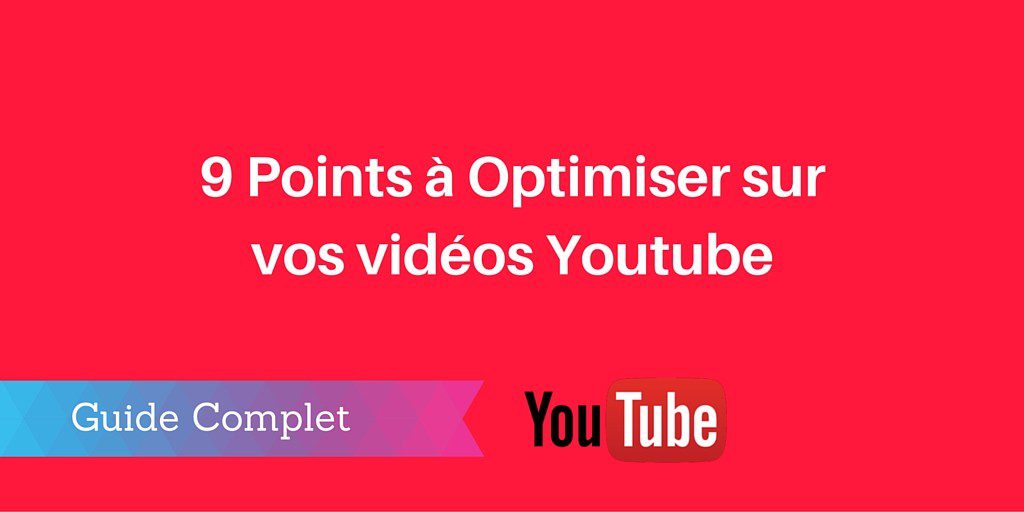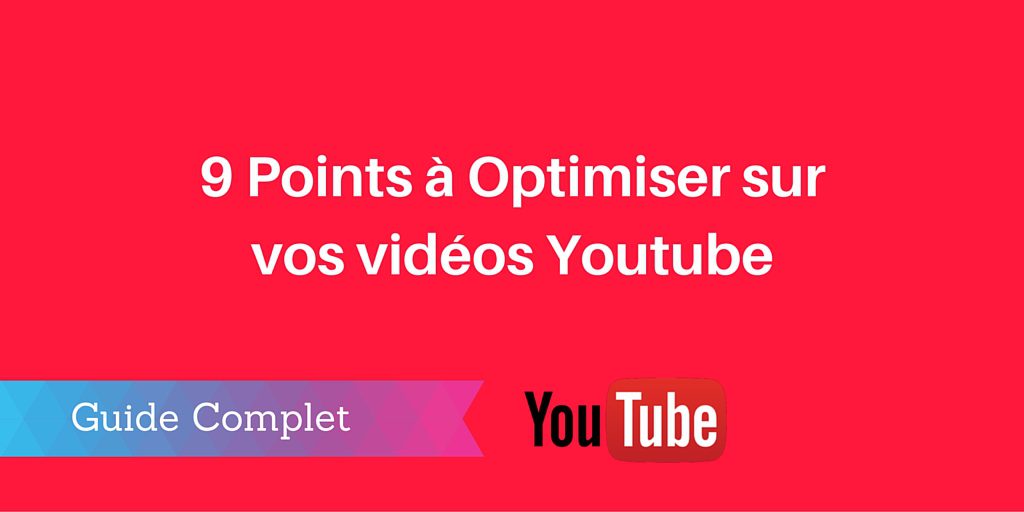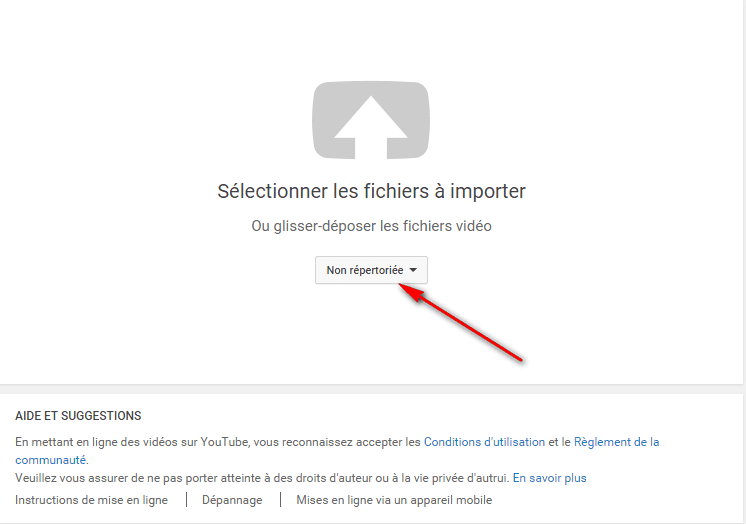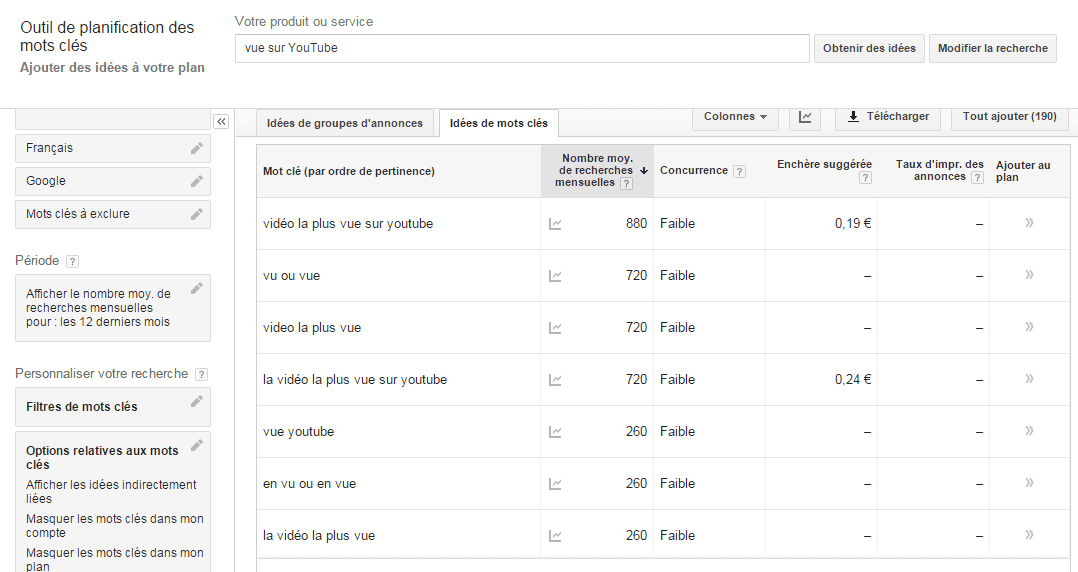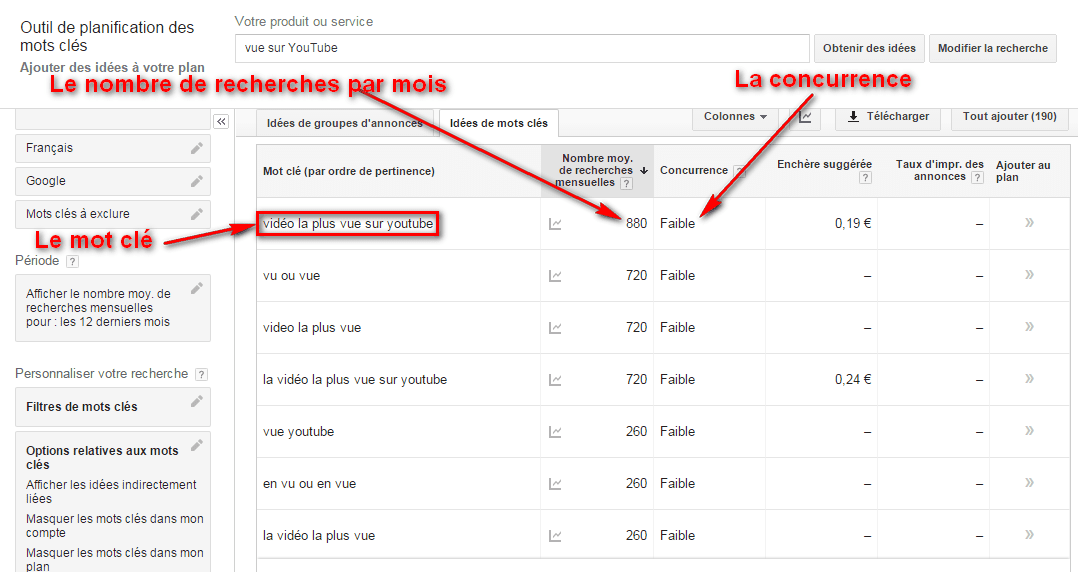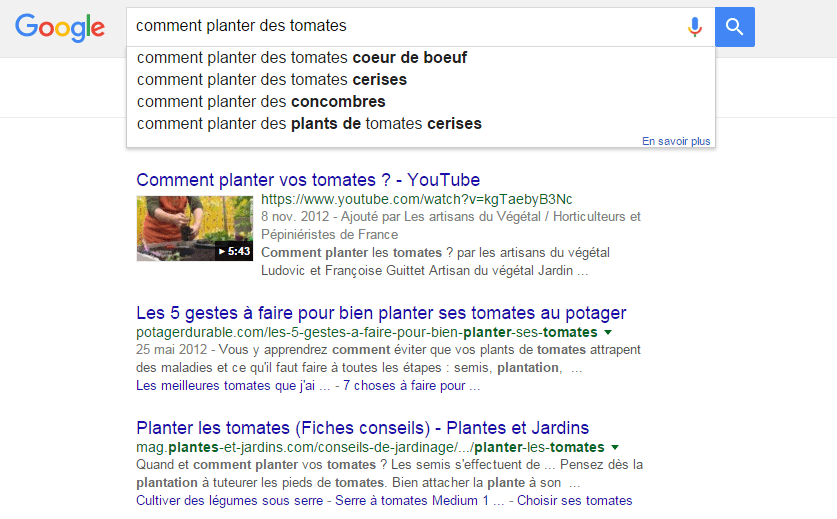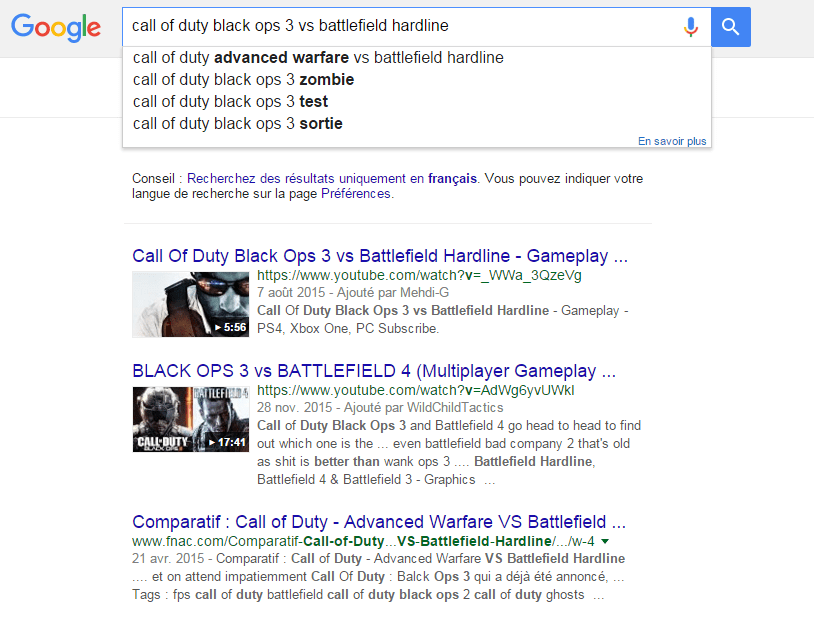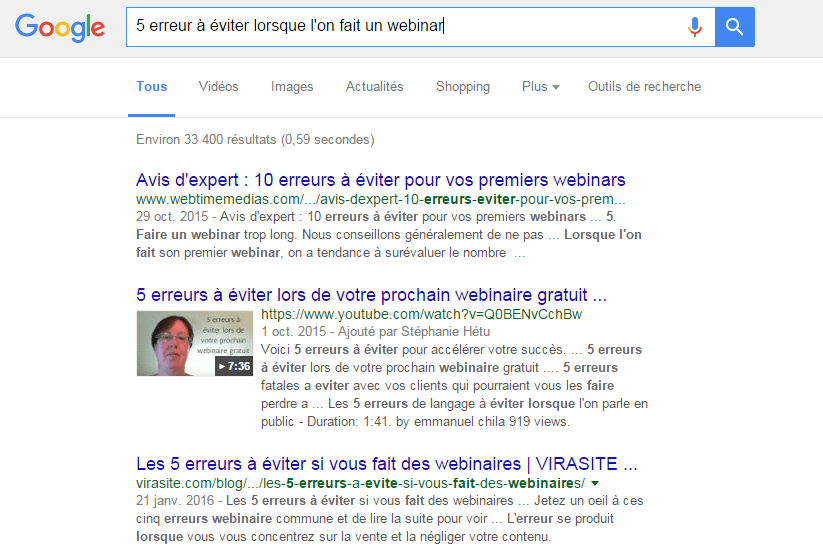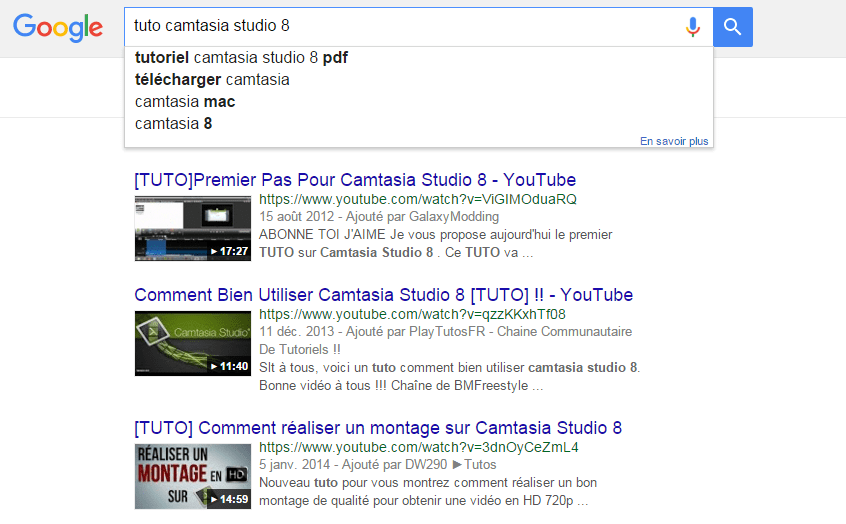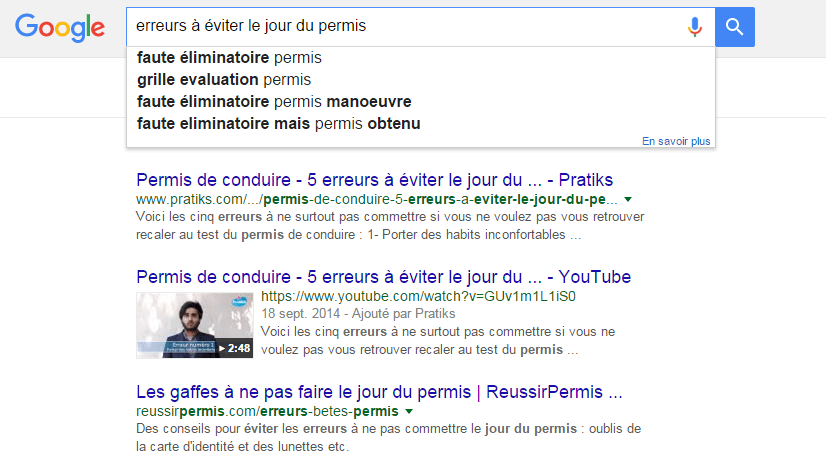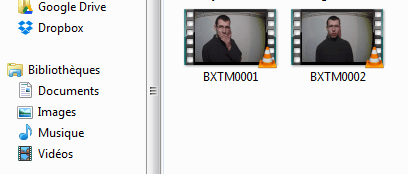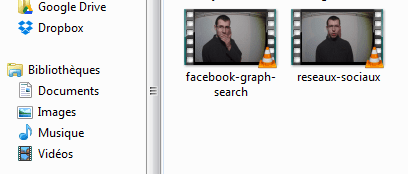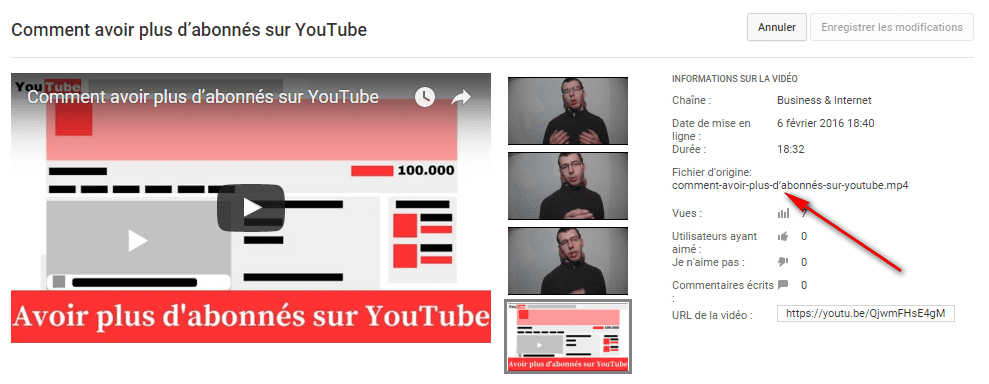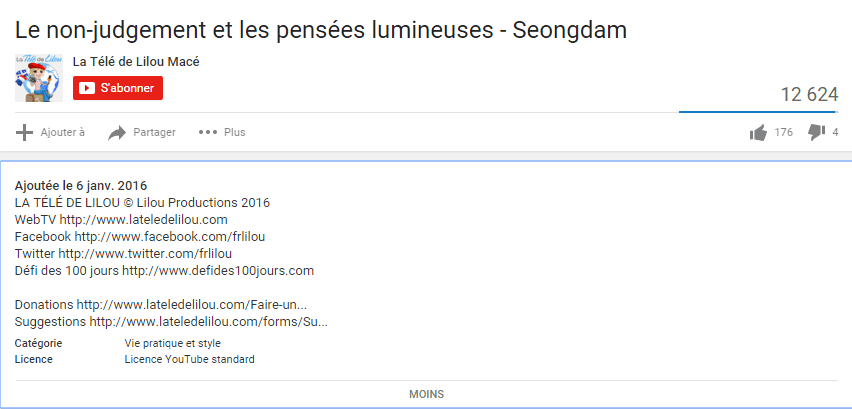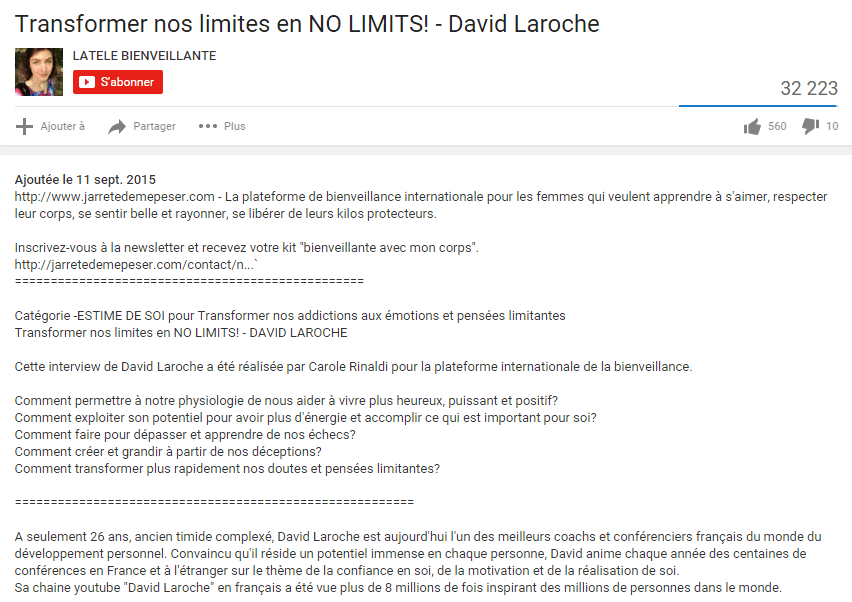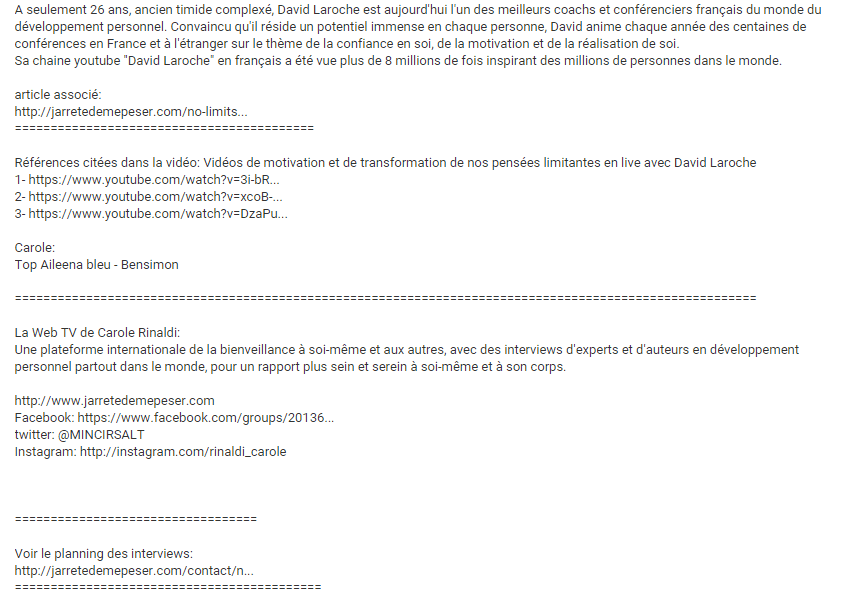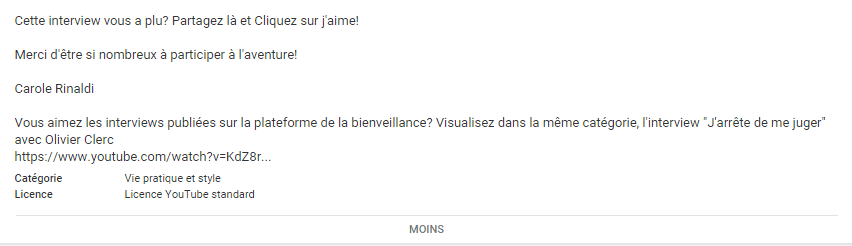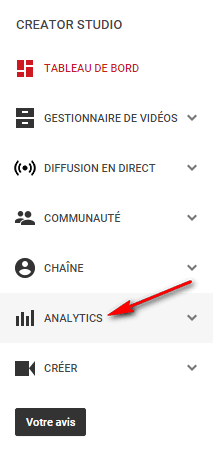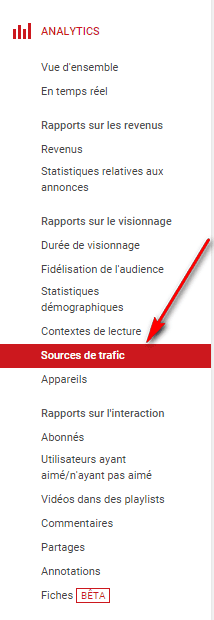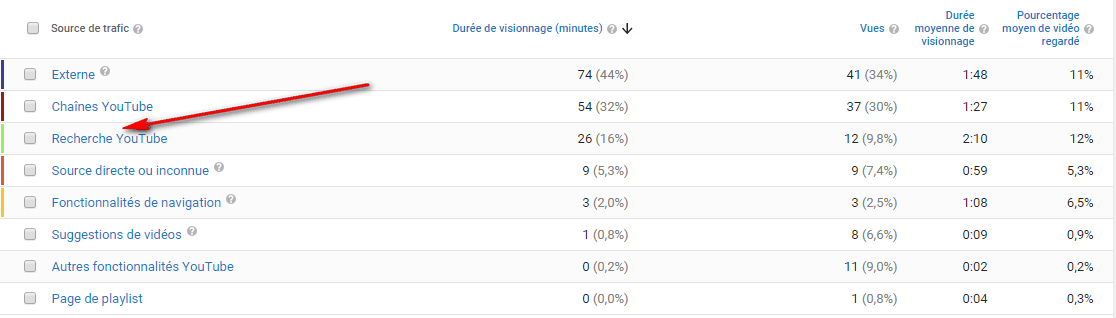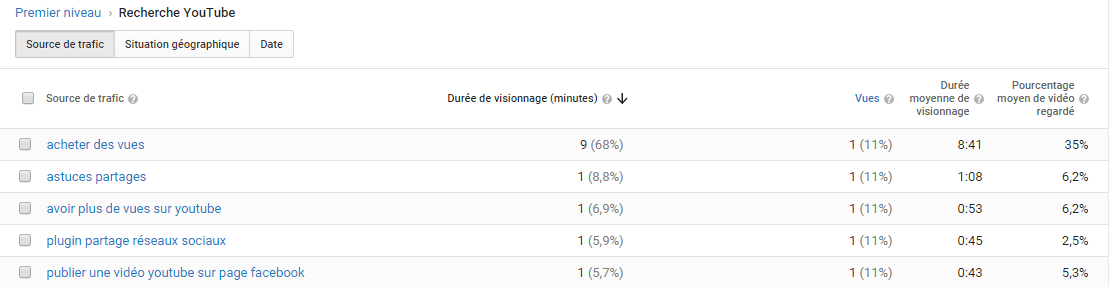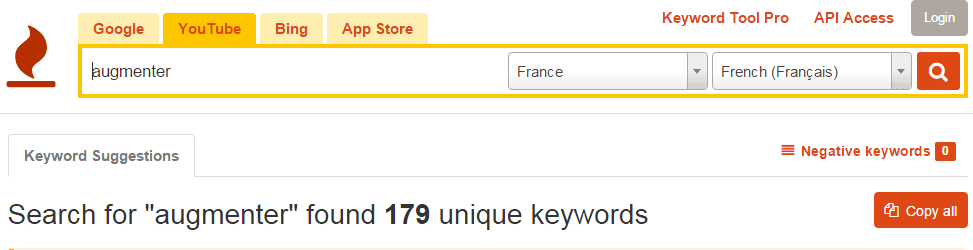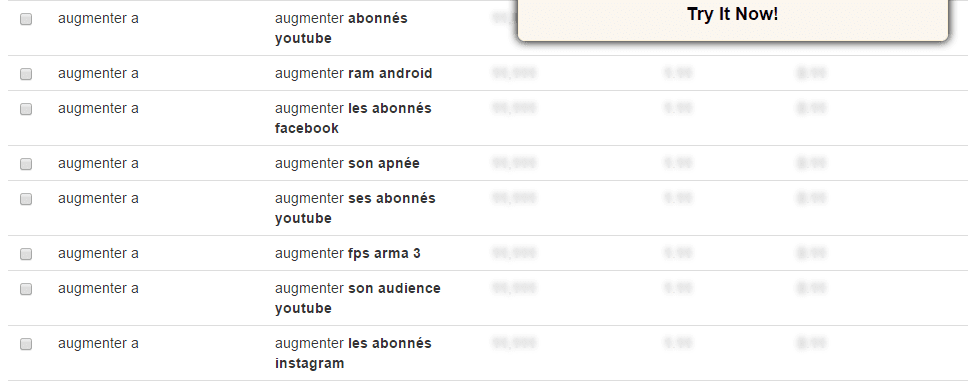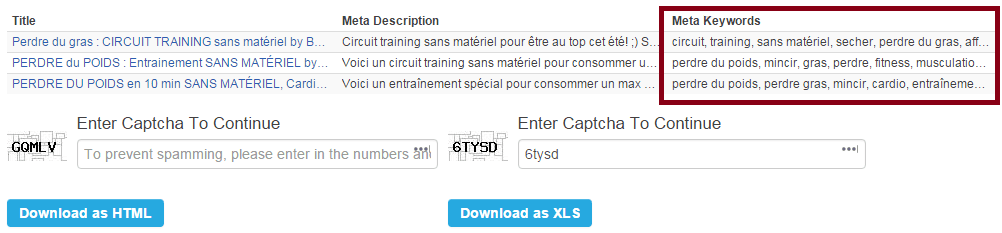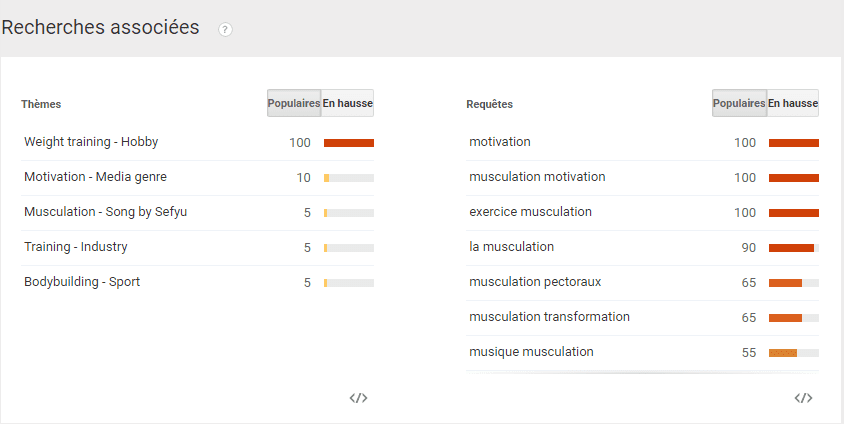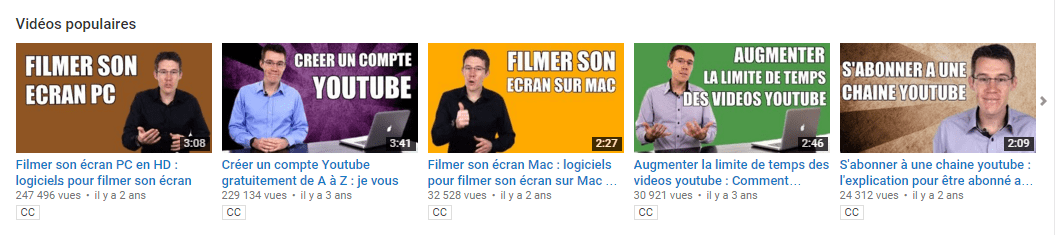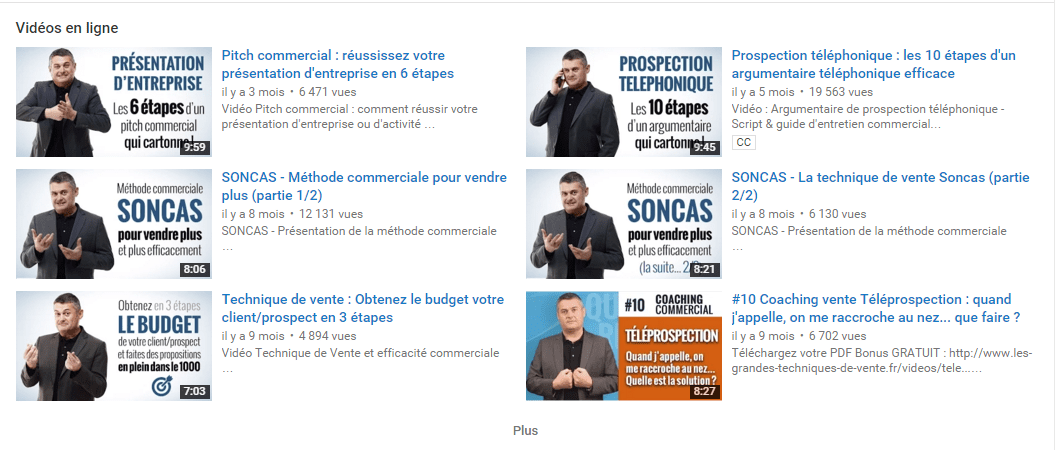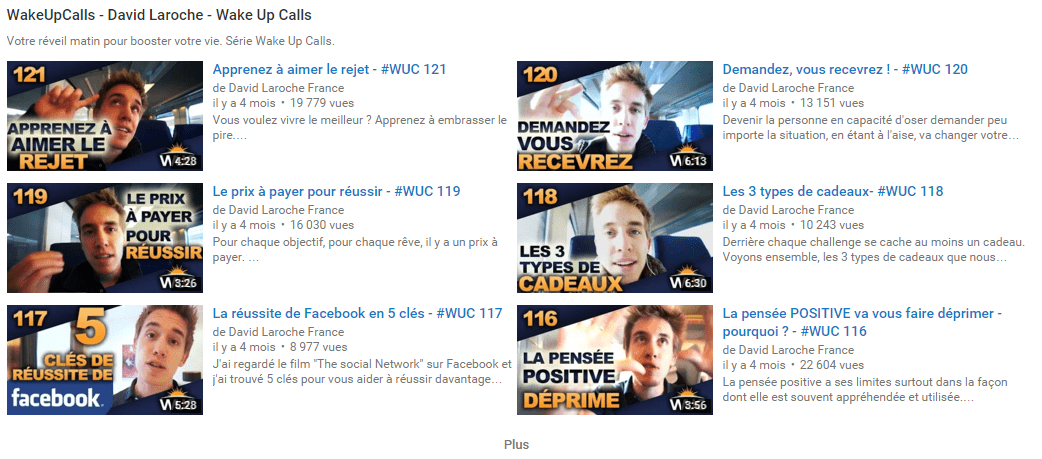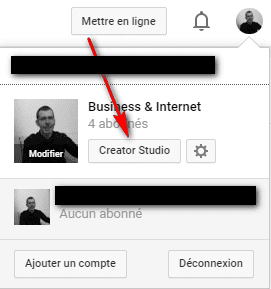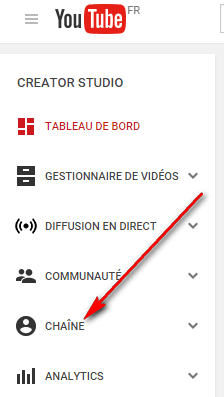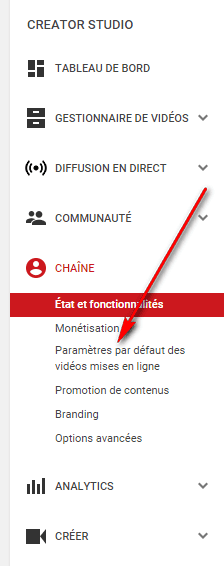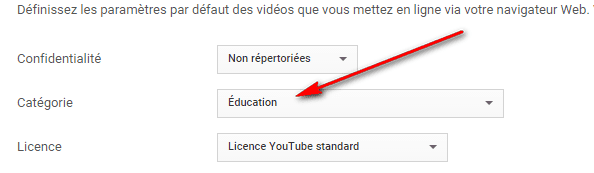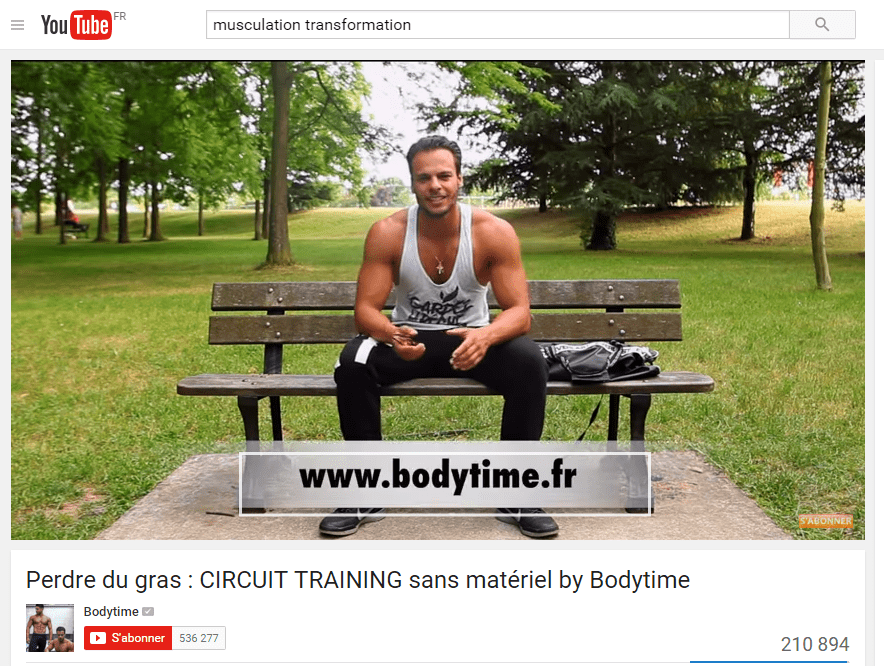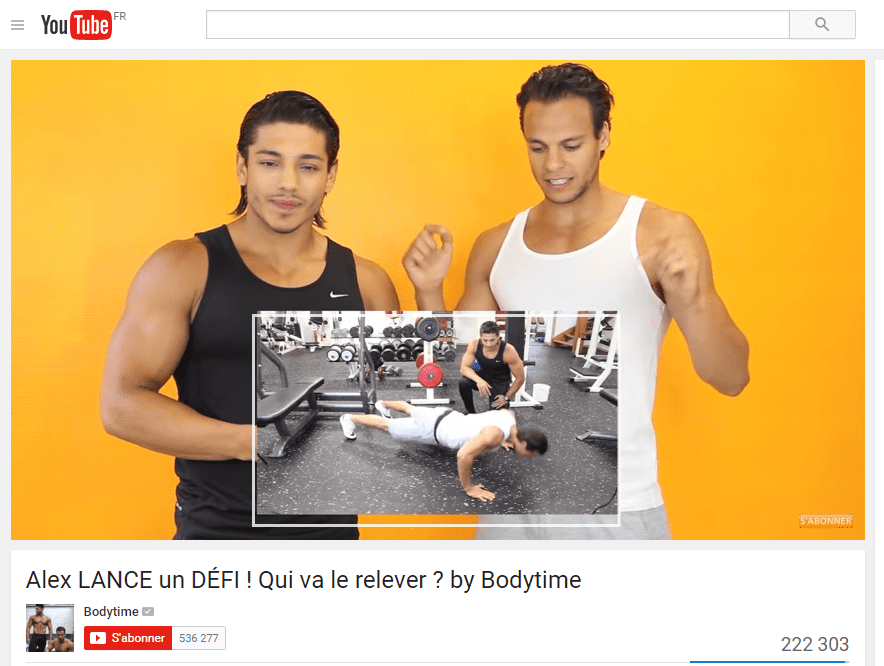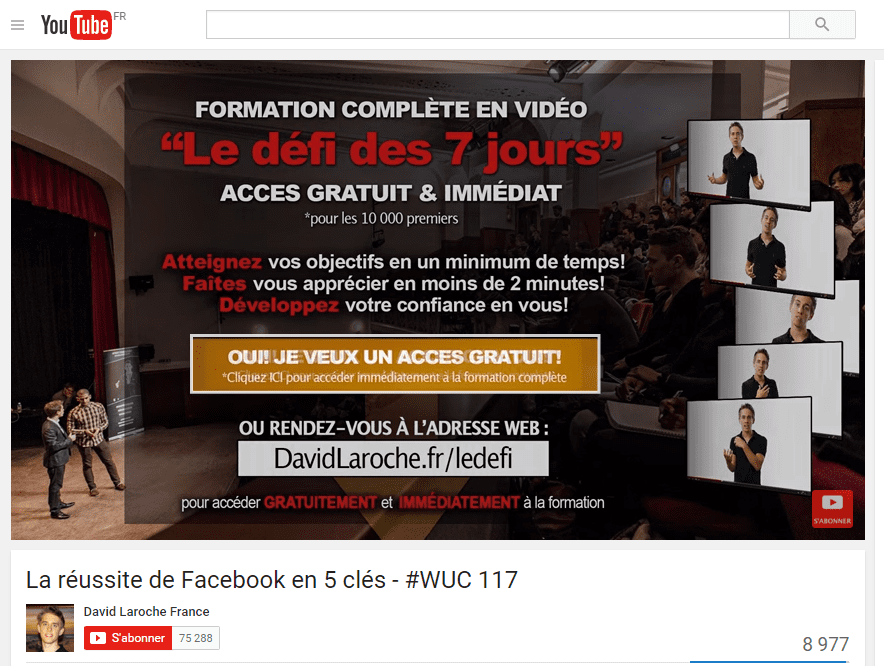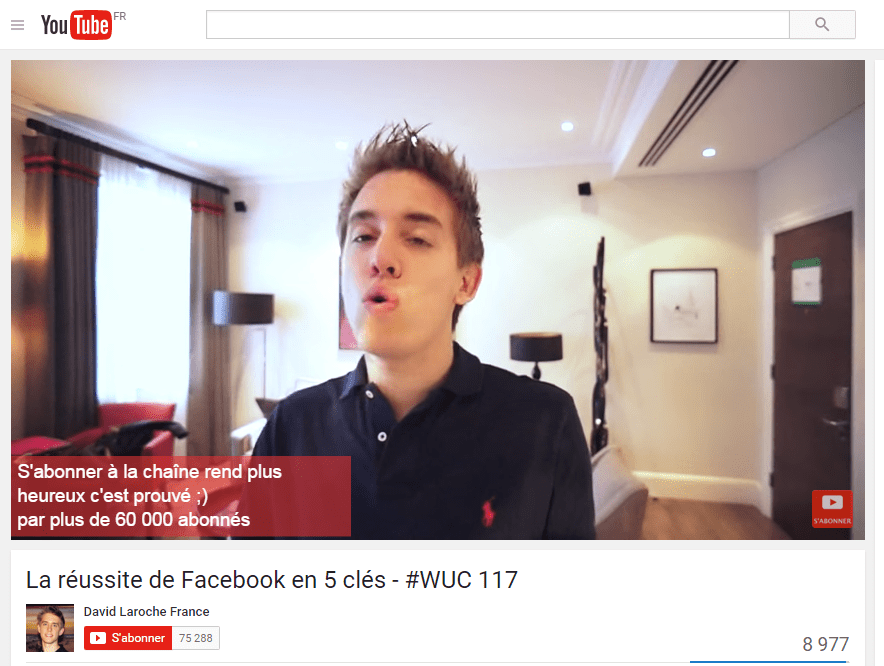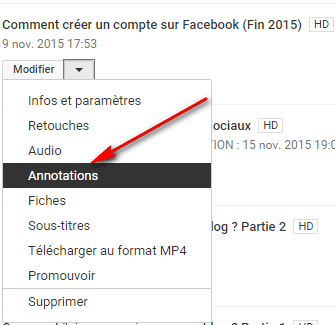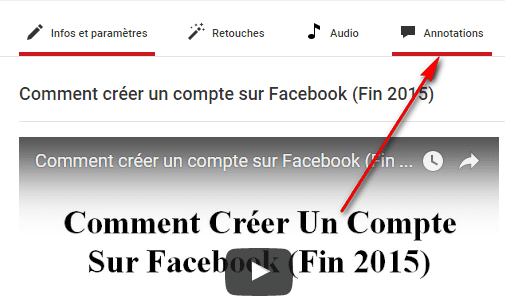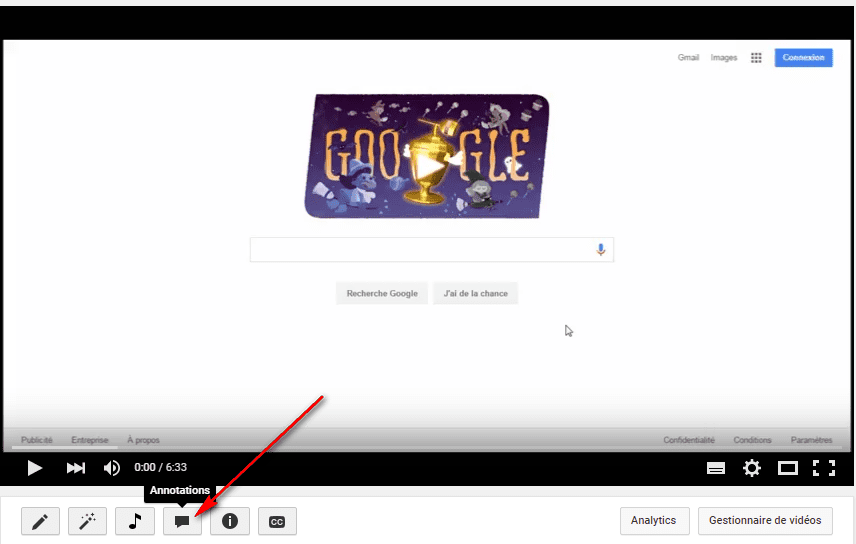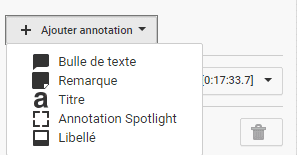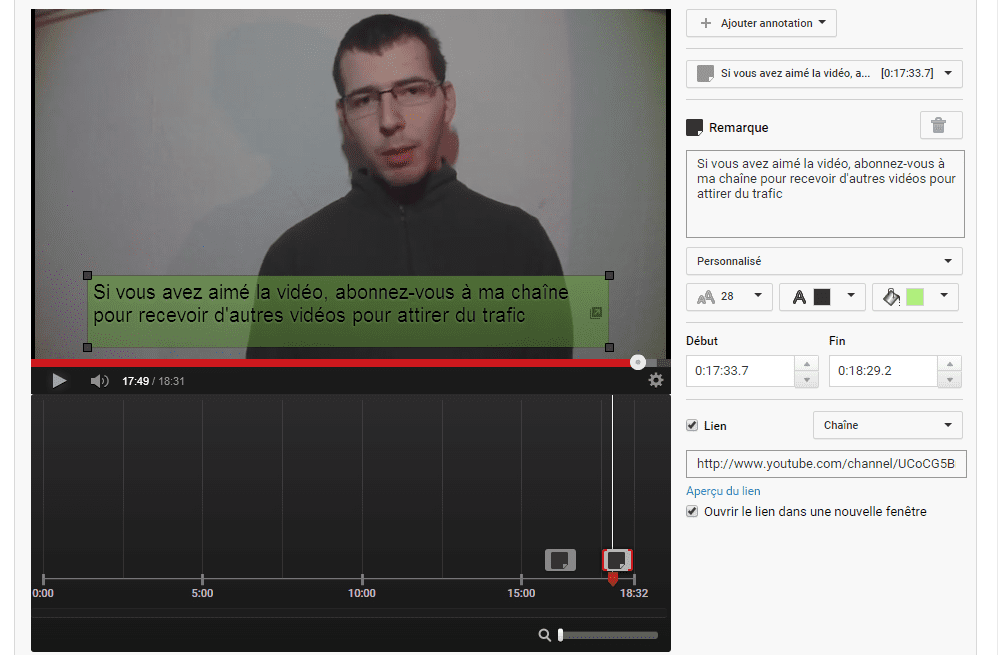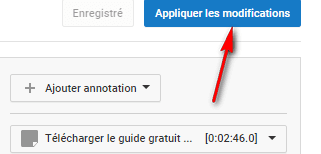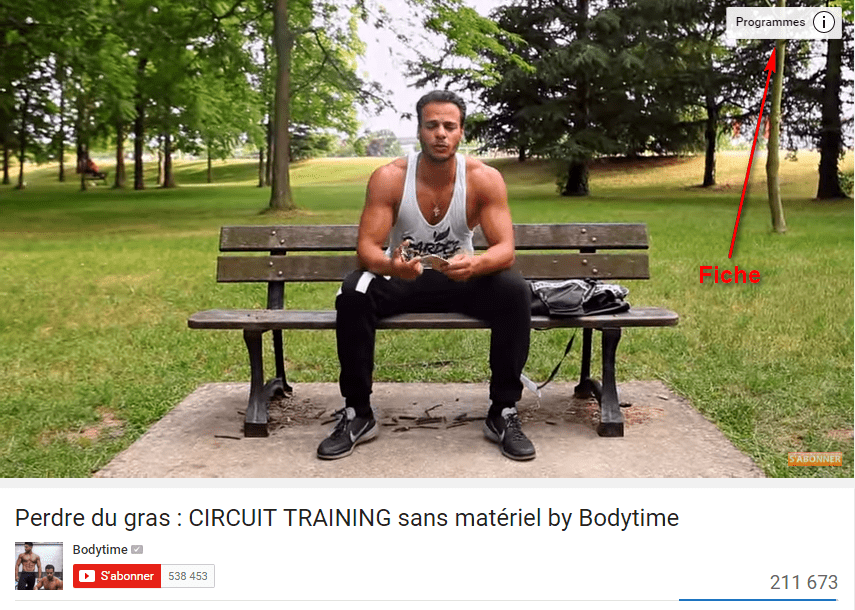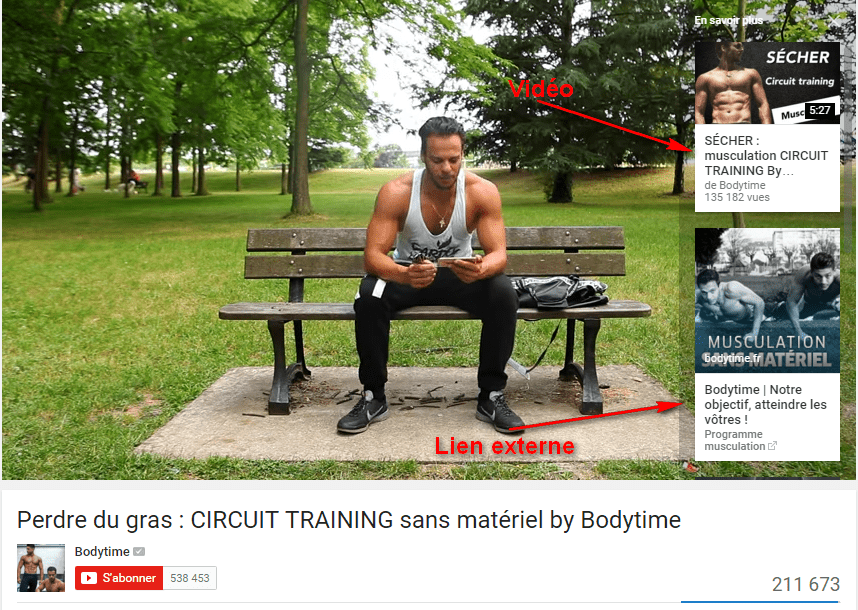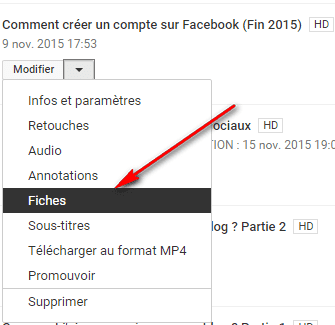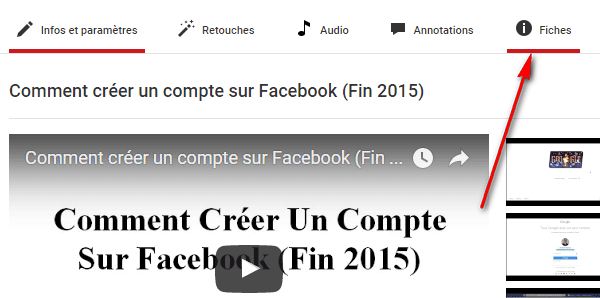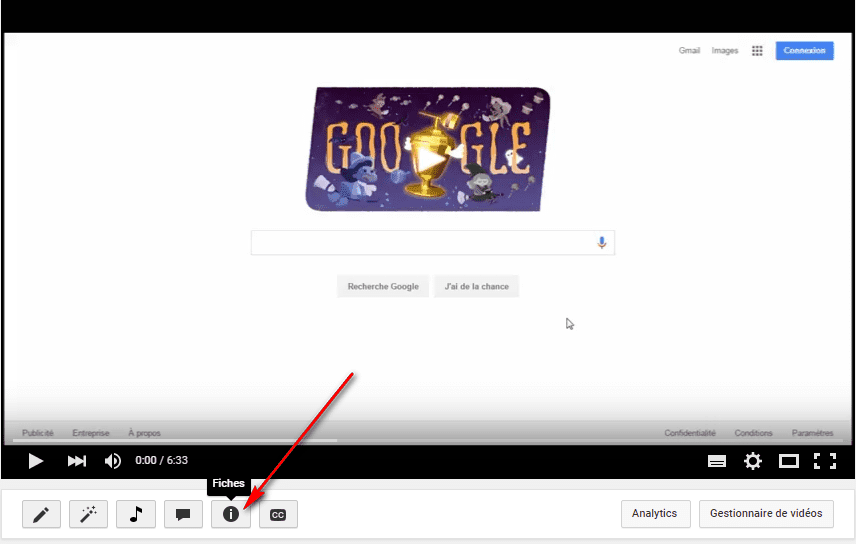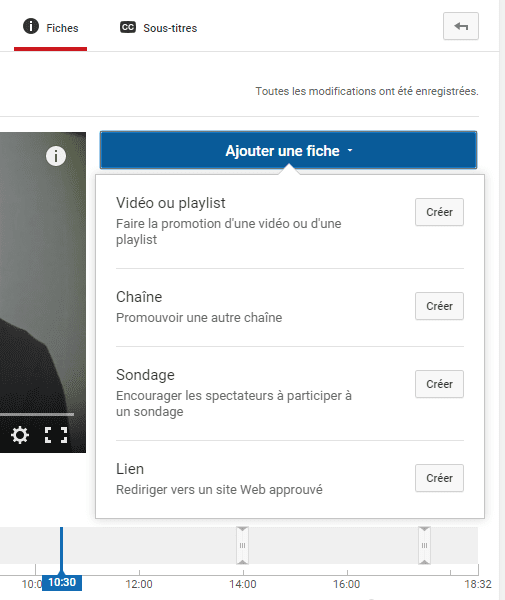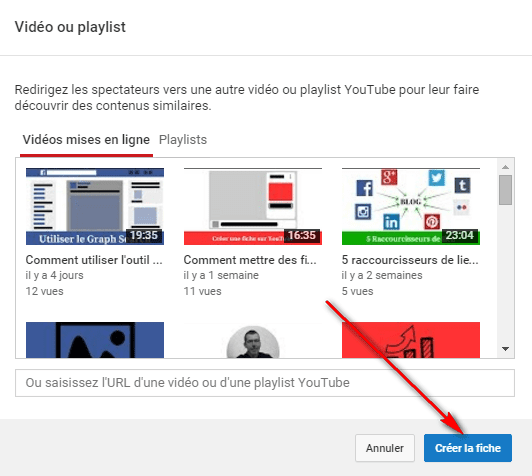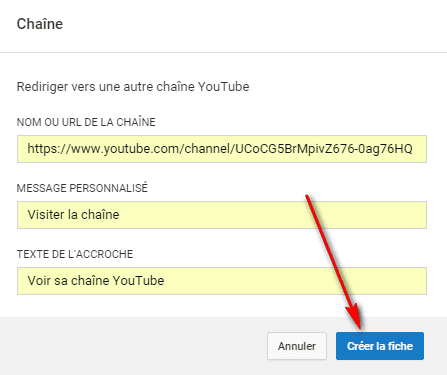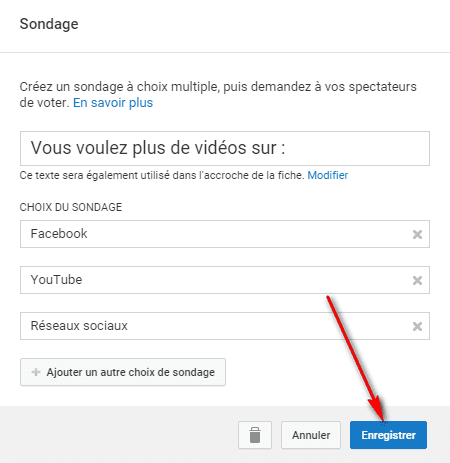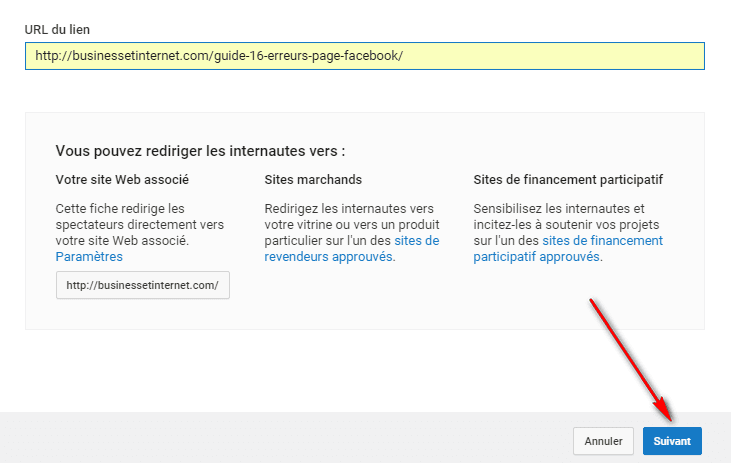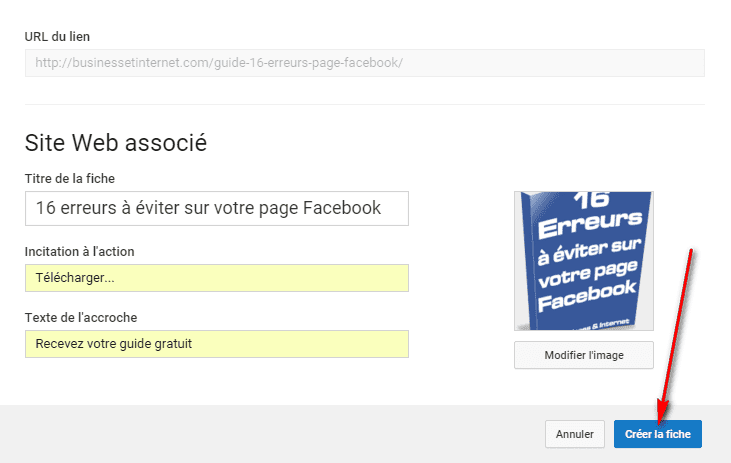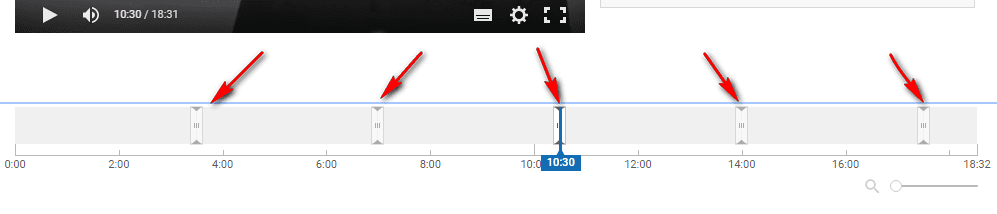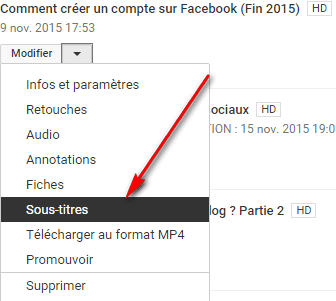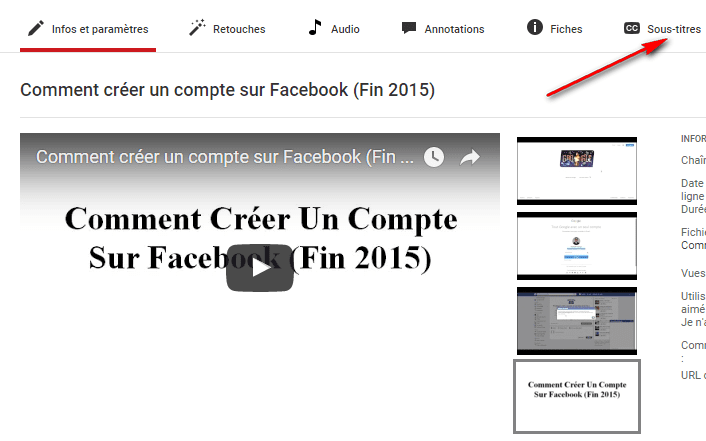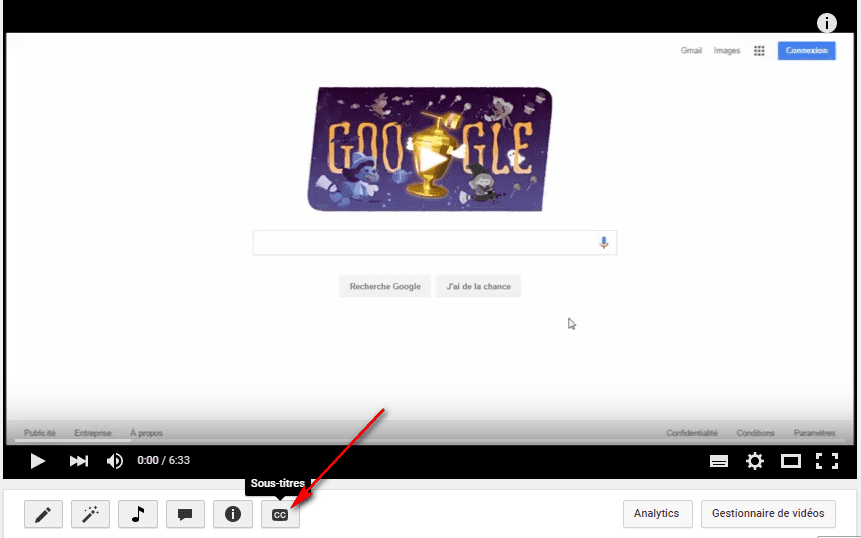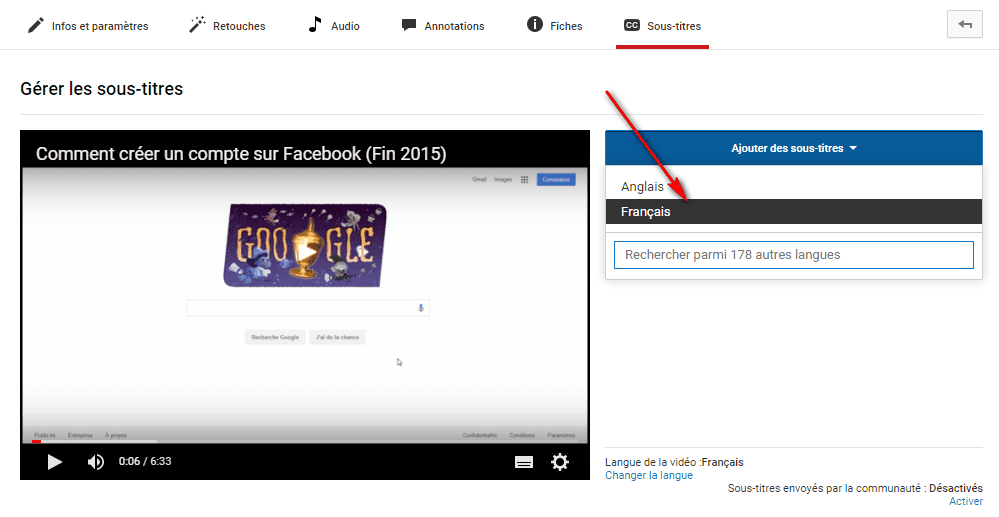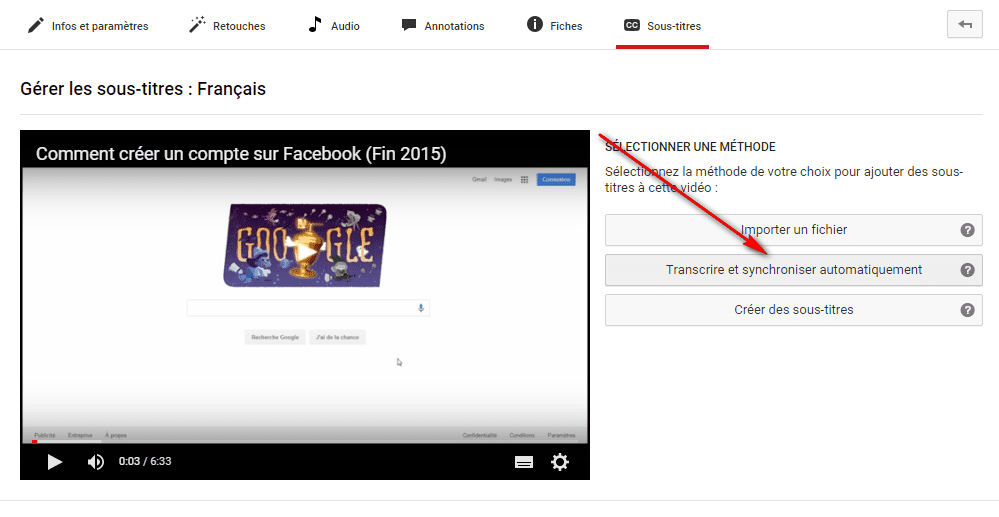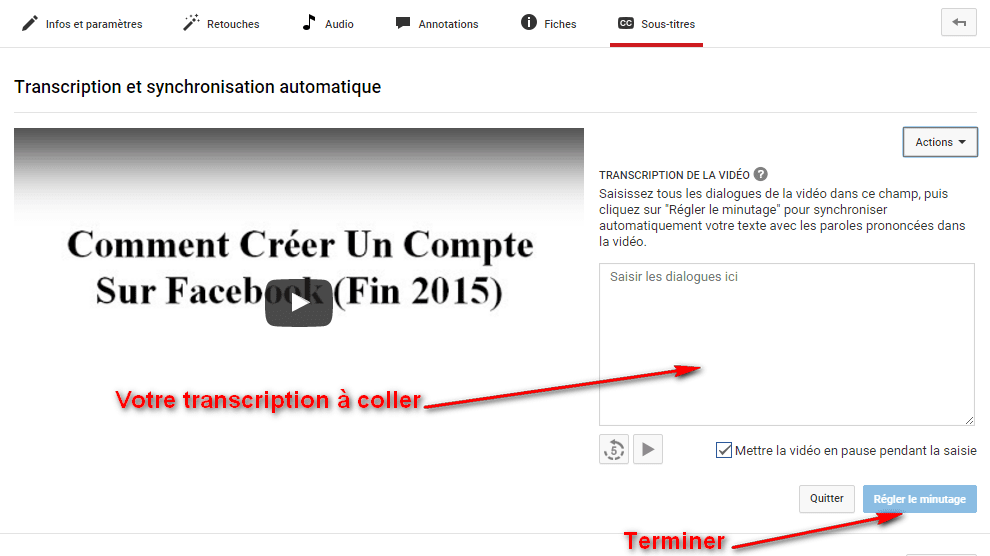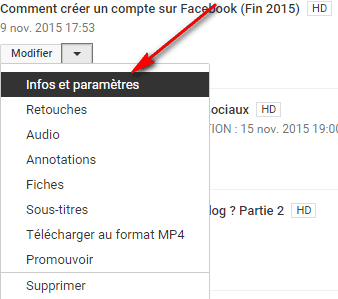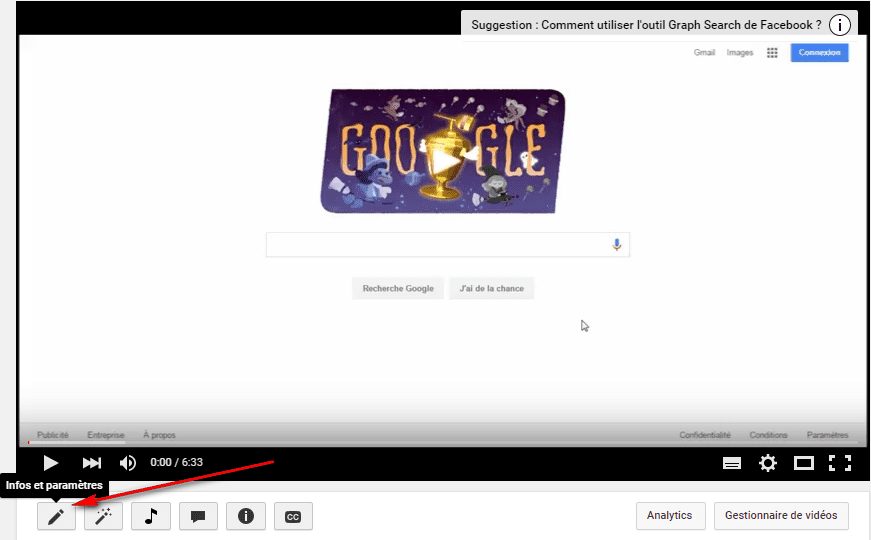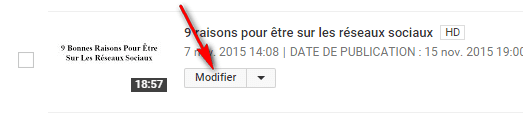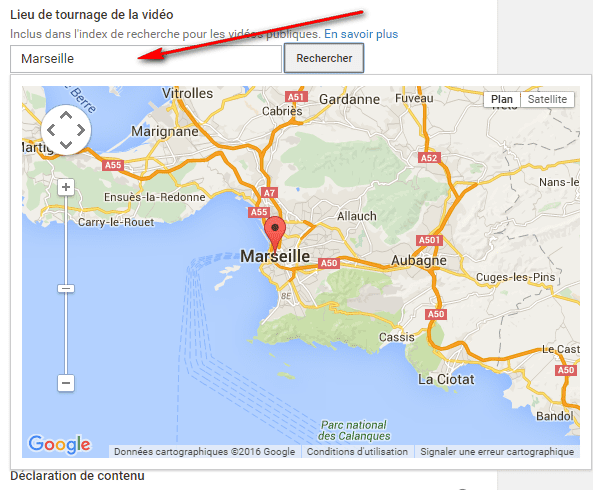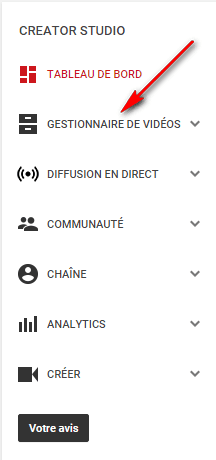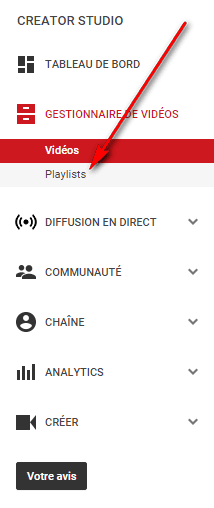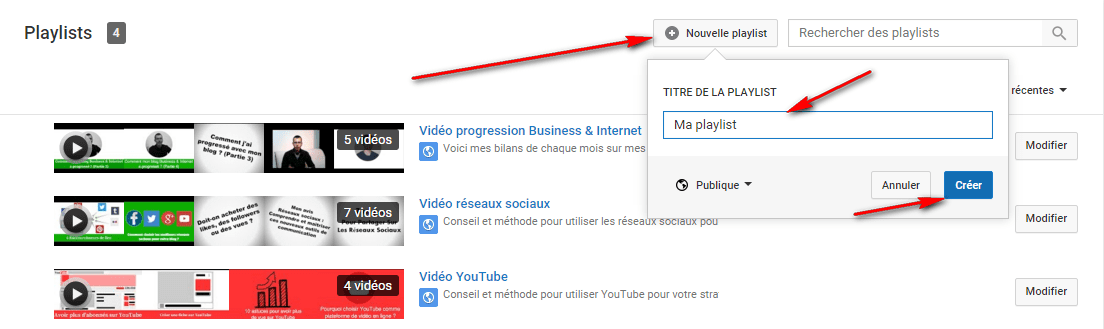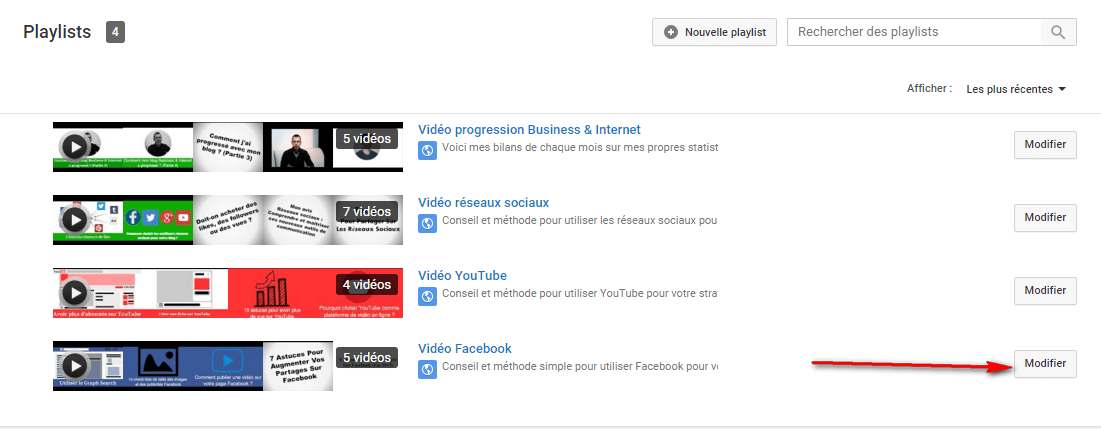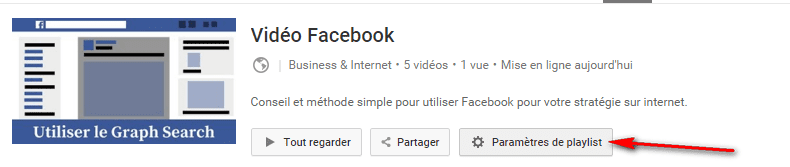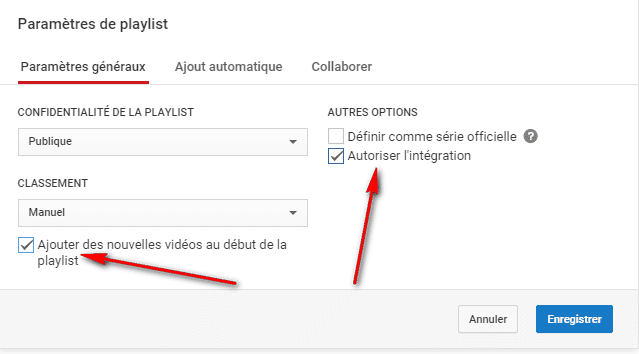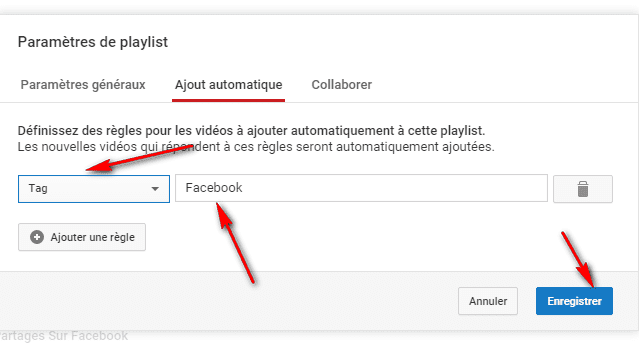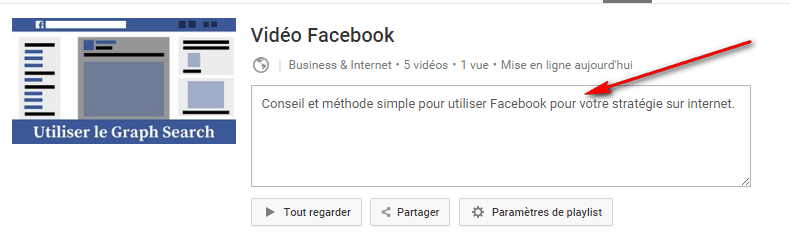Comment optimiser votre vidéo sur Youtube ? Comment optimiser votre vidéo pour le référencement ? Comment sortir dans les résultats de recherche de Youtube ? Comment classer votre vidéo en premier sur Youtube ? Voici 9 points essentiels à optimiser avant de mettre une vidéo sur en ligne Youtube. En suivant ces conseils, vous augmenterez vos chances d’être référencé sur Youtube donc d’obtenir des vues. D’autant plus intéressant que les vidéos les mieux classées sur Youtube ressortent également dans les résultats de Google.
Note de Rudy : Cet article a été écrit par Raphaël Falanga. Téléchargez gratuitement sur son blog ses 18 check-lists des dimensions des publicités Facebook & Instagram. Raphaël partage avec vous ses meilleurs conseils pour gérer vos réseaux sociaux. Il s’agit de son 1er article sur Webmarketing Conseil et je suis ravi de l’accueillir. Si vous êtes expert en marketing, vous pouvez proposer vos articles en me contactant sur la page dédiée.
Avant de débuter votre tutoriel, récupérez mon système et mes stratégies pour générer +100 000 visiteurs et des 100aines de prospects et clients chaque mois :

Optimiser vos vidéos Youtube
Pourquoi est-il important de se focaliser sur ces 9 points avant de mettre une vidéo sur YouTube ?
Pour aller à l’essentiel, Si vous voulez du trafic, c’est-à-dire du gros trafic qui fait péter les compteurs sur vos statistiques dans Google Analytics, il est de votre devoir de travailler sur ces 9 points-là sur le long terme.
Sans ces 9 points-là, vous pouvez dire adieu à votre rêve pour générer un raz-de-marée de visiteurs sur vos vidéos YouTube.
Pourquoi dites-vous cela ? Me direz-vous.
Vous êtes certainement au courant (à part si vous vivez dans une grotte avec des hommes de Cro-Magnon) que le référencement sur YouTube est le nerf de la guerre pour toutes les chaînes YouTube pour se démarquer.
Et c’est là que vous devez faire très attention, parce que si vous ne faites pas un travail de qualité sur vos vidéos YouTube, surtout lorsque vous les mettez en ligne, vos vidéos ne seront pas mises en avant par YouTube.
Oui, je l’assume, YouTube est trop cruel pour faire ce genre de chose, surtout si vous commencez à peine à faire des vidéos YouTube. Mais si vous faites comme YouTube vous le recommande pour vos vidéos, alors il sera votre meilleur ami sur le long terme.
C’est la raison pour laquelle il n’est pas trop tard pour vous. Je vais vous aider à éviter que vous vous retrouver seul avec un flux de trafic très faible sur YouTube en vous dévoilant les 9 points que vous devez vraiment optimiser pour mettre une vidéo sur YouTube et la publier.
Consultez le tutoriel pour augmenter les vues sur votre vidéo Youtube
Consultez le tutoriel pour améliorer le référencement de vos vidéos
Consultez le tutoriel pour plus de commentaires, de partages et de j’aime sur vos vidéos
Consultez le tutoriel pour créer une campagne Youtube
Mais, il faudra quand même faire attention
Il ne faut pas oublier que même si vos vidéos sont les mieux optimisées au monde, si elles sont considérées comme de mauvaise qualité par les algorithmes de YouTube (en fonction des réactions des utilisateurs de YouTube), elles ne seront jamais mises en avant et auront plutôt tendance à descendre au niveau du référencement jusqu’à ce que personne ne les voit.
Ok, je sais que vous allez me demander comment les vidéos sont considérées comme mauvaises pour YouTube.
Voici 3 éléments de base qui pourraient freiner le référencement de vos vidéos :
- La durée de visionnage par les utilisateurs est trop courte
- Le nombre de « Je n’aime pas » est élevé
- La qualité de votre vidéo (image et son) est mauvaise
Si vous avez une ou plusieurs vidéos qui ont au moins un ou plusieurs de ces éléments, elles seront de fait pénalisées en terme d’optimisation.
Quand on a une durée de visionnage qui est trop courte par rapport à vos vidéos, souvent ça veut dire que vos vidéos n’intéressent personne d’autre que votre mère. Et ça veut aussi dire la même chose pour le nombre de « Je n’aime pas » dans vos vidéos.
Si en ce moment, vous avez une durée de visionnage qui est très faible, je vous conseille de vous réveiller et de vous poser 2 questions sur votre stratégie sur internet.
- Est-ce que vous vous adressez à la bonne personne ?
- Est-ce que votre contenu vidéo répond aux problèmes de cette personne ?
Posez-vous ce genre de question (régulièrement) et n’hésitez pas à poser la question directement à vos clients cibles si vous voulez améliorer votre durée de visionnage.
Deuxièmement, YouTube adore les vidéos en haute définition. Si vous avez l’habitude de vous filmer avec une caméra des années 2000, il est temps pour vous de vous en racheter une neuve.
C’est d’ailleurs pour ça que les vidéos en première page de Google et de YouTube sont tout le temps des vidéos avec une excellente qualité d’image et du son.
Aujourd’hui, n’importe quelle caméra neuve ou un simple smartphone peut très bien faire l’affaire pour réaliser des vidéos de manière professionnelle.
Et dernièrement, si vous pouvez publier du contenu régulièrement comme à la manière du journal de 20 heures de TF1, YouTube aura tendance à mieux positionner vos vidéos dans son moteur de recherche ce qui vous permettra de capter une plus grosse audience.
Comme je vous l’ai dit auparavant, le référencement sur YouTube est le nerf de la guerre de toutes les chaînes sur YouTube et vous devez vous battre pour vous faire une place dans YouTube.
Et c’est pourquoi, je vous recommande de publier au minimum, une fois par semaine et surtout, le même jour à la même heure. C’est ce que j’appelle le calendrier de contenu.
En résumé, il vous faut :
- Une bonne stratégie de contenu pour votre client idéal
- Du bon matos de première qualité pour vos vidéos
- Un calendrier de contenu à tenir à tout prix
Avec ces 3 éléments en main, vous pouvez continuer à lire la suite.
9 points à optimiser pour améliorer votre référencement sur YouTube
Nous voilà enfin dans le vif du sujet et c’est là que je vais vous donner tout ce qui vous faut pour optimiser le référencement de vos vidéos YouTube afin d’arriver plus rapidement en première page des moteurs de recherche de YouTube.
A noter que lorsque vous mettez une vidéo en ligne sur YouTube, pensez à la mettre en « non répertoriée » ou à « planifier » pour vous laisser le temps d’optimiser votre vidéo sans avoir à la publier par accident.
Si vous voulez que ces 9 astuces pour optimiser une vidéo sur YouTube fonctionnent, il faudra les appliquer, les répéter et les répéter encore et encore jusqu’à ce que ça devienne un réflexe pour vous.
J’ai suffisamment bavardé comme ça dans l’air et maintenant, je vous dévoile les 9 points à optimiser.
1. Trouver un bon titre à votre vidéo
C’est la base (voire les fondations) de votre vidéo YouTube, vous ne pouvez pas publier une vidéo optimisée si elle n’a pas de titre. Logique non ?
Mais la question, c’est comment trouve-t-on de bons titres pour les vidéos YouTube ?
Pour cela, rien de plus simple. Allez dans l’outil de planification des mots-clés de Google (ou Keyword Planner en anglais) pour repérer les bons mots clés à faible compétition pour arriver plus rapidement en première page de Google.
Voici 2 éléments que vous devez regarder avant de choisir un mot clé :
- Les recherches mensuelles
- La concurrence
Vous devez choisir les mots clés avec un très grand nombre de recherches mensuelles et surtout, avec une concurrence faible pour se positionner plus rapidement en première page de Google.
Par exemple, le mot clé « vidéo la plus vue sur youtube » qui est à faible compétition sera plus populaire en termes des recherches mensuelles que le mot clé « vu ou vue ».
Donc, c’est le mot clé « vidéo la plus vue sur youtube » qui faudra choisir pour compléter le titre de la vidéo.
Une fois que vous avez trouvé le mot clé qui vous correspond vraiment, il faudra le soigner pour qu’il soit plus pertinent et attirant pour votre audience.
Et pour cela, je vous donne 5 bons exemples dont vous pouvez vous inspirer pour écrire vos titres sur vos vidéos YouTube :
Exemple N°1 : Comment faire …?
C’est le plus courant qui soit pour expliquer à quelqu’un comment faire une chose de manière simple et efficace. Comme par exemple « Comment planter vos tomates ? » s’ils cherchent une méthode pour planter des tomates dans leur jardin. C’est un titre de référence que vous devez utiliser dans vos vidéos (à utiliser sans modération si vous voulez créer de la valeur pour vos futurs clients) :)
Exemple N°2 : Produit VS Produit
Si vous faites souvent des comparatifs de produit en le produit A ou B, alors ce type de titre est pour vous car c’est le genre de titre qui attire l’œil des visiteurs sur vos vidéos. Un exemple très simple « Call Of Duty Black Ops 3 vs Battlefield Hardline – Gameplay – PS4, Xbox One, PC ». Grâce à ça, vous allez toucher beaucoup de personne et surtout, vous allez pouvoir guider vos futurs clients vers le produit qui correspond le mieux à leur attente.
Exemple N°3 : Liste (astuces, erreurs, choses, idées, etc…)
Un titre comme « 5 erreurs à éviter lors de votre prochain webinaire gratuit ». serait beaucoup plus pertinent qu’un titre « Ce que vous devez éviter de faire lors de votre prochain webinaire gratuit ». Pourquoi ? Parce que plus le nombre est grand, plus les chances pour vos visiteurs de visionner la vidéo seront grandes (donc, ça entraîne une meilleure optimisation de votre vidéo). A noter que vous pouvez aussi faire des top 5, 10, 20 ou 50 pour vos titres.
Exemple N°4 : Tuto (ou tutoriel)
Pour ceux qui veulent mettre du chocolat noir (de la valeur ajoutée phénoménale) dans leur contenu et toucher plus de monde, je vous recommande le titre « tuto » ou « tutoriel » car c’est une tendance très utilisée pour les personnes qui cherchent une vidéo où vous expliquez tout de A à Z sans oublier un seul détail. Et pour couronner le tout, voici un bon titre tuto « [TUTO] Premier Pas Pour Camtasia Studio 8 ».
Exemple N°5 : Titre optimisé (par Google)
Si vous cherchez l’extrême pour optimiser votre titre sur YouTube comme le font la plupart des YouTubeurs, vous devez mettre un titre optimisé dans vos vidéos YouTube tout en respectant la recommandation de YouTube.
YouTube recommande que vous optimisez les titres de vos vidéos YouTube dans cet ordre-là : le mot clé – le titre – l’auteur – le numéro de la série.
En gros :
- Le mot clé (le mot que vous avez choisi dans l’outil de planification des mots clés de Google) ;
- Le titre (choisir un des 4 exemples de titre que je vous ai donné) ;
- L’auteur (le nom de votre chaîne YouTube) ;
- Le numéro de série (partie 1, partie 2, etc…).
Donc, ça donne par exemple « Vidéo YouTube (le mot clé) – Comment référencer une vidéo YouTube ? (le titre) – Raphaël Falanga (l’auteur) – Partie 1 (le numéro de série) ».
Ou encore un autre exemple « Permis de conduire (le mot clé) – 5 erreurs à éviter le jour du permis de conduire (le titre) ».
Souvent, l’ordre n’est pas respecté chez certains YouTubeurs parce que leur principal mot clé est tout simplement leur prénom et nom ou leur chaîne YouTube.
D’ailleurs, vous n’êtes pas obligé de mettre le nom de votre chaîne YouTube ou le numéro de série. Le minimum pour créer un titre optimisé sur une vidéo YouTube, c’est le mot clé et le titre.
Avec ça, vous ne serez pas déçu pour optimiser vos titres.
2. Renommer le fichier MP4 de votre vidéo
Après avoir réalisé votre vidéo, vous remarquerez que votre vidéo à toujours un nom bizarre avec un code qui n’a vraiment aucun sens pour nous. Je veux parler des noms comme celle-ci.
Ce genre de nom pour vos vidéos, je vous déconseille de les laisser nommer ainsi car YouTube prend également en compte les noms (pas les titres) de vos vidéos YouTube.
C’est pour cela que vous devez le changer avant même de mettre la vidéo en ligne.
Mais, comment faire pour changer le nom du fichier MP4 de ma vidéo ?
Pour cela, reprenez le mot clé que vous avez choisi pour le titre de votre vidéo en question et renommez le fichier avec le mot clé en question.
Puis, une fois que vous avez mis en ligne la vidéo sur YouTube, retrouvez le nom de votre vidéo dans « Information générale ».
D’ailleurs, vous ne pouvez plus modifier le nom du fichier une fois que votre vidéo est en ligne sur YouTube. Si vous avez vraiment envie de le changer, vous devez supprimer la vidéo et remettre la même vidéo tout en ayant changé le nom avant.
Grâce à cette simple petite modification de nom sur votre vidéo YouTube, elle pourra bénéficier d’un meilleur référencement sur les moteurs de recherche de YouTube et de Google.
3. Écrire une description longue pour votre vidéo
Après le titre, il y a la description et c’est là que vous devez faire en sorte que votre vidéo soit recherchée dans les moteurs de recherche.
Souvent (et moi aussi d’ailleurs), nous avons la fausse croyance que les descriptions de nos vidéos ne servent qu’à décrire la vidéo. Mais la réalité nous dit le contraire.
En clair, écrivez une longue description sans abuser des mots-clés de Google Keyword Planner pour ne pas passer pour un spammeur comme le font beaucoup de débutants sur leurs vidéos.
Au lieu de cela :
- Écrivez Une description courte pour votre vidéo + insérez le lien de votre site ou blog
- Proposez un cadeau accessible sur une landing page
- Mentionnez le plan (sommaire) de la vidéo
- Ajoutez une description longue de la vidéo + le lien vers l’article où la vidéo est publiée
- Ajoutez éventuellement les références
- Ainsi que tous les liens pertinents (votre site, votre blog et vos réseaux sociaux)
- Le lien vers une catégorie de contenu sur votre site/blog
- Un appel à partager la vidéo ou à aimer
- Un remerciement (très important pour fidéliser)
- Une vidéo YouTube supplémentaire à regarder
Je ne vous le cache pas, c’est vraiment du boulot tout ça. :)
Mais une fois que vous avez écrire votre première description optimisée, il vous reste plus qu’à la conserver pour l’utiliser pour vos prochaines vidéos.
Maintenant que vous avez compris le concept, il est temps pour vous de transformer votre description actuelle pour l’adapter à celle que je vous ai montré.
Voici la vraie description et je vous conseille de vous en inspirer (sans la copier tout de même).
Et voilà, votre description est maintenant beaucoup mieux optimisée pour améliorer la visibilité de votre vidéo sur les moteurs de recherche de YouTube et de Google.
4. Optimiser les tags de la vidéo
Avant de commencer à vous montrer comment trouver vos tags optimisés, je vais vous expliquer rapidement ce que c’est un tag sur YouTube.
Un tag est tout simplement un mot-clé qui va vous permettre d’être référencé dans les moteurs de recherche de YouTube.
Mais vous allez me dire cette fois, comment trouver des tags optimisés sur YouTube ? Y a-t-il un outil similaire à l’outil de planification des mots-clés de Google mais pour YouTube ?
Sachez que YouTube ne possède plus d’outil de planification des mots-clés depuis 2014 mais il a été remplacé officiellement par l’outil Ad Planner pour le Réseaux Display (qui est gratuit et qui se trouve dans votre compte Google AdWords si vous en possédez un).
Honnêtement, ce n’est pas l’outil que je vous recommande car je le trouve trop compliqué à utiliser à cause de ses statistiques trop généralistes et c’est pourquoi je m’en passe.
Par contre, je vais vous donner mon top 4 des outils alternatifs qui vont vous aider à trouver vos tags optimisés.
Outil alternatif N°1 : YouTube Analytics (disponible dans votre Creator studio)
Si vous voulez savoir exactement quels sont les mots-clés que vos visiteurs tapent lorsqu’ils recherchent une vidéo, je vous recommande chaleureusement d’utiliser YouTube Analytics car il va vous aider à identifier quelles sont les meilleures recherches qui vous permettent d’être mieux référencé sur YouTube afin de pouvoir les réutiliser comme des tags pour vos prochaines vidéos.
Il vous suffit de voir les statistiques dans « Analytics », ensuite dans « Source de trafic » et dans « Recherche sur YouTube ».
Outil alternatif N°2 : Keyword Tool
Si vous n’êtes pas satisfait par le nombre de suggestions que vous fournit l’outil de suggestion YouTube (c’est-à-dire les suggestions du moteur de recherche YouTube), je vous conseille d’utiliser Keyword Tool qui est un très bon outil pour trouver toutes les recherches qui tournent autour de vos tags. Si vous voulez connaître le volume de recherche, je vous conseille de prendre l’abonnement à la version pro de Keyword Tool.
Outil alternatif N°3 : SEO Chat
Pour ceux qui sont dans un marché où vous avez beaucoup de concurrents (qu’ils soient de petits ou gros concurrents), il est intéressant de voir ce qu’ils utilisent pour avoir plus de visibilité. Et grâce à SEO Chat, vous allez pouvoir utiliser les tags de vos concurrents pour vos vidéos pour avoir une meilleure visibilité.
Par contre, n’abusez pas du copier-coller sur les tags de vos concurrents car vous allez être perçu comme un spammeur par YouTube. Faites seulement un petit groupe des tags qui vous semblent pertinents chez vos concurrents. Puis vous enlevez le surplus de tags qui ne vous intéresse pas.
Outil alternatif N°4 : Google Trends
Si vous ne connaissez pas les tendances de meilleures recherches sur Google, je vous recommande Google Trends qui va vous aider premièrement à trouver les sujets pour vos vidéos mais également, pour trouver les meilleures recherches sur YouTube pour les transformer en tag.
Paramétrer vos recherches en France et les recherches sur YouTube après avoir fait votre recherche.
Cool, maintenant que vous allez pouvoir trouver vos tags, je vous donne quelques bonnes pratiques pour les utiliser et les erreurs à éviter.
Voici les tags à privilégier :
- Les tags spécifiques, ce sont des tags qui sont essentiels pour parler de votre sujet. Par exemple « Trouver », « Clients » ou « Internet ».
- Les tags composés, ce sont des tags qui ont au minimum 2 mots. Par exemple « Trouver des clients » ou « Augmenter votre trafic ».
- Le tag spécial, C’est le tag qui va vous permet de référencer toutes vos vidéos et votre chaîne pour un seul tag qui vous appartient.
- Les tags « mal orthographiés », vous l’avez compris, ce sont des tags avec des fautes d’orthographes qui sont une source de trafic en plus pour vous.
Et voici les erreurs à ne surtout pas faire :
- Les tags répétitifs, grosso modo, ça ne sert à rien pour vous de répéter le même mot dans vos tags, même si vous utiliser un article devant le tag (la, le, les, un, une, de, des, dans…) ou avec un autre mot car YouTube ne les prend pas en compte pour l’optimisation de votre vidéo. Comme par exemple, « Trouver un client », « Trouver des clients »…
- Tags dans la description, si vous rajoutez trop de tags dans la description de votre vidéo, YouTube peut considérer cela comme du spam et donc, votre vidéo perd de l’optimisation.
- Tags qui n’ont pas de sens, votre vidéo sera également considérée comme du spam si vous mettez des tags qui n’ont pas de lien avec votre vidéo. Comme par exemple, vous avez mis des tags « gagner de l’argent » dans une vidéo sur la méditation.
- Trop de tags, YouTube vous limite jusqu’à 500 caractères par vidéo pour remplir les tags, si vous êtes au-delà, je pense que vous avez déjà deviné ce que j’allais dire (c’est du spam donc, perte d’optimisation pour votre vidéo).
Avec ça, vous êtes certain que vous allez avoir des bons tags qui vont vous permettre d’optimiser vos vidéos sur YouTube.
5. Mettre une miniature personnalisée sur votre vidéo
Maintenant, parlons des miniatures car c’est un sujet qui est très important, surtout pour optimiser votre vidéo YouTube.
Il faut bien avouer que mettre une miniature, c’est souvent le moment où le cœur bat à toute vitesse car c’est un élément très crucial pour votre vidéo.
Honnêtement parmi les vidéos en dessous, vous choisissez laquelle ?
Miniature 1 :
Miniature 2 :
Bien-sûr c’est la deuxième, à vrai dire je suis choqué par la miniature que j’ai utilisée sur une de mes anciennes vidéos (oui, vous aurez remarqué que la première vidéo est la mienne et j’ai honte). :)
En gros, vous devez créer des miniatures qui soient très percutantes pour influencer vos lecteurs à cliquer dessus au moindre regard.
D’accord, vous avez compris et maintenant, comment faire pour créer des miniatures ?
Vous avez le choix entre 2 de mes recommandations :
– Canva (que j’adore utiliser pour mes images et miniatures) [20% de réduction sur l’abonnement annuel à Canva Pro en passant par ce lien]-
– Youzign (très complet en termes de fonctionnalités et de dimensions)
Consultez le tutoriel pour connaître les dimensions des photos sur Youtube
Voici des exemples que j’ai trouvés pour vous aider à trouver de l’inspiration :
En clair vous avez compris, il suffit que votre miniature soit claire et que le texte soit lisible et accrocheur pour inciter le lecteur à cliquer dessus.
Après, votre choix d’image dépend du client idéal que vous souhaitez attirer, si votre client est un consultant qui cherche à attirer des clients en B2B, je ne vous conseille pas une photo de femme séduisante dans la miniature, mais l’on sait que ce genre de technique fonctionne.
Trouvez l’image qui incitera votre client idéal à cliquer. Je vous recommande de choisir une idée et de la privilégier à vie.
6. Choisir la catégorie de votre vidéo
Enfin la catégorie, vous vous demandez peut-être à quoi sert de définir une catégorie sur vos vidéos YouTube.
La catégorie va vous permettre de vous polariser en termes d’objectif sur toutes les vidéos que YouTube met en avant.
Si vos vidéos parlent servent à transmettre votre expertise en traitant un sujet en particulier, alors vous allez vous définir dans la catégorie « Éducation ». Et un autre exemple, si vos vidéos sont plus destinées à travailler votre notoriété avec des contenus légers, vous allez plutôt être dans la catégorie « Divertissement » ou « Humour ».
Les catégories permettent à YouTube de prendre en compte la nature de vos vidéos afin de mieux les faire ressortir dans les moteurs de recherches de YouTube et surtout auprès de la bonne audience.
Pour définir automatiquement votre catégorie, il vous suffit d’aller dans le « Creator studio » puis dans la partie « Chaîne ». Cliquez enfin dans « Paramètres par défaut des vidéos mise en ligne ».
Choisissez votre catégorie et enregistrez les modifications.
Ici, il n’y avait pas grand-chose à dire car YouTube n’en dit pas plus que ça. ;)
7. Mettre des annotations
Qu’est-ce qu’une annotation ? C’est une zone rectangulaire que vous pouvez retrouver sur vos vidéos YouTube lorsque vous êtes sur ordinateur.
Bien sûr, il existe plusieurs types d’annotations que vous pouvez utiliser pour vos vidéos.
Vous avez le choix entre les annotations :
- Bulle de texte
- Remarque
- Titre
- Annotation Spotlight
- Libellé
Ce que je vous recommande particulièrement, ce sont les annotations de type « Remarque » et « Annotation Spotlight » qui sont les plus intéressantes pour vous.
Mais, à quoi ça va me servir si je mets des annotations sur ma vidéo YouTube ? Me direz-vous.
YouTube prend en compte les mots-clés que vous laissez dans vos annotations pour avoir un meilleur référencement de votre vidéo dans les moteurs de recherche.
Ok, vous avez compris la théorie de base. Passons maintenant à des exemples avant la pratique.
Voici un exemple pour vous pour attirer du trafic sur son site grâce à « l’Annotation Spotlight ».
Ensuite, pour aller voir une vidéo YouTube pour récolter plus de vue sur vos vidéos.
Encore un autre exemple avec un lien vers une landing page pour récolter des mails en échange d’un cadeau gratuit de « qualité » (un guide, des fiches, un livre blanc, une petite formation, etc…).
Dernier exemple, pour récolter des abonnés à votre chaîne YouTube en utilisant l’annotation « Remarque ».
Maintenant que vous avez vu l’essentiel, il vous reste à passer à la pratique.
Pour créer une annotation sur une vidéo YouTube, choisissez une vidéo YouTube et allez dans la partie « Annotations » depuis le Gestionnaire de vidéo.
Ou dans la vidéo elle-même.
Ensuite, allez sur « Ajouter une annotation » et faites votre choix (je prends exemple avec l’annotation « Remarque » car les réglages sont les mêmes pour tous).
Remplissez votre accroche ainsi que la taille et la couleur de votre accroche, réglez à la bonne dimension selon la taille de votre accroche, mettez une couleur de fond qui vous correspond et enfin, choisissez le moment où vous voulez que l’annotation apparaisse.
Pour ma part, je vais mettre un lien car c’est très utile si vous voulez attirer du trafic sur votre site ou blog, rediriger vos lecteurs vers une autre vidéo, avoir plus d’abonnés sur votre chaîne YouTube ou encore récolter des mails à votre liste de contact (j’opte pour la liste de contact dans cet exemple).
En parlant de lien, vous avez seulement la possibilité avec YouTube de mettre :
- Des liens vers un site web associé (votre site web) ;
- Des liens de site marchand (approuvés par YouTube) ;
- Des liens de site de financement participatif (également approuvés par YouTube).
Pour connaître la liste des sites marchands et de financement participatif, je vous recommande de lire la liste officielle de YouTube sur ce lien.
Mais, je vous donne un secret pour faire en sorte que vous puissiez créer des liens vers où vous voulez à condition que vous possédez un site ou un blog WordPress.
Le secret, c’est la technique des redirections 301 (c’est-à-dire des liens permanents).
Pour cela, je vous recommande d’installer le plugin Redirection de John Godley pour créer autant de redirections que vous le souhaitez.
Si vous voulez promouvoir un produit qui est sur Amazon (qui ne fait pas partie des liens de sites marchands approuvé par YouTube), vous devez utiliser les redirections avec ce plugin.
Pour tous les sites qui ne sont pas propulsés par WordPress, je n’ai pas la solution pour vous (raison de plus pour être sur WordPress maintenant). :)
Une fois que vous aurez terminé votre annotation, vous pouvez enregistrer les modifications.
Allez, on passe à l’étape suivante.
8. Mettre des fiches sur vos vidéos YouTube
Maintenant, qu’est-ce qu’une fiche ? C’est une sorte de notification que vous voyez dans le coin en haut à droite de la vidéo que vous pouvez retrouver sur vos vidéos YouTube lorsque vous êtes sur ordinateur, tablette et smartphone.
C’est une nouvelle fonctionnalité que YouTube a mis en place pour vous aider à capter le trafic sur les tablettes et les smartphones (qui je vous le rappelle représente la moitié des milliards de vues dans le monde).
Évidemment, il existe plusieurs types de fiches que vous pouvez créer sur vos vidéos.
Vous pouvez créer une fiche en :
- Ajoutant une vidéo ou une playlist YouTube
- Ajoutant une chaîne YouTube
- Ajoutant un sondage (nouveau depuis quelques semaines en France)
- Ajoutant un lien externe
Mais, je vous entends déjà dire « Comment YouTube va me référencer par rapport aux fiches ? »
Comme c’est un système nouveau, difficile de dire l’impact des fiches sur l’optimisation de vos vidéos.
Cependant, je vous conseille de mettre des fiches car YouTube vous le recommande pour vous aider à capter plus facilement le trafic mobile.
C’est heure de passer à la pratique pour créer votre fiche sur YouTube.
Pour créer une fiche sur une vidéo YouTube, vous pouvez reproduire le même circuit que pour créer une annotation.
Ensuite, cliquez sur « Ajouter une fiche » et faites votre choix (je prends tous les exemples uns à uns).
Commençons par les vidéos et les playlists.
Choisissez une vidéo que vous voulez mettre en avant avec votre fiche, vous pouvez choisir entre :
- Choisir une vidéo ou playlist sur la chaîne que vous utilisez
- Mettre le lien d’une vidéo ou playlist sur une autre chaîne que vous avez
- Mettre le lien d’une vidéo ou playlist qui ne vous appartient pas (en gros, d’un concurrent)
Puis cliquez sur « Créer une fiche » pour créer votre fiche.
Ensuite, nous allons voir les fiches avec une chaîne YouTube.
Mettez l’URL de la chaîne que vous voulez promouvoir (que ce soit une de vos chaînes YouTube ou celle d’un concurrent), vous ajoutez un message personnalisé et une accroche pour inciter votre lecteur à passer à l’action.
Puis, choisissez « Créer une fiche ».
On continue avec la fiche sondage qui est une nouvelle fonctionnalité en France.
Vous pouvez définir une seule et unique question dans votre sondage et sélectionner un maximum de 5 réponses au choix. (de mon point de vue, c’est peu).
Et vous terminez avec « Créer une fiche ».
En ce moment, je cherche toujours à savoir comment trouver les résultats d’un sondage sur YouTube dans la partie « Fiches » en version Beta actuellement.
Et on finit avec les fiches avec un lien externe.
La règle pour les liens sur les fiches YouTube est la même que celle sur les annotations. Alors faites comme lorsque vous créez une annotation avec un lien approuvé par YouTube ou avec ma technique secrète déjà expliquée dans la partie annotation.
Commencez par mettre l’URL que vous avez envie d’utiliser pour votre vidéo et cliquez sur suivant (je prends exemple pour un guide gratuit).
Puis, mettez un titre si ce n’est pas fait, une incitation à l’action et un texte d’accroche pour pousser le lecteur à cliquer sur la fiche.
Enfin, vous terminez avec « Créer une fiche ».
Lorsque que vous créez des fiches, vous remarquerez que les fiches sont collées avec les autres. Et ce n’est une bonne idée car les fiches ne sont visibles que pendant un très court laps de temps avant de disparaître.
Je vous recommande de créer plusieurs fiches et de les espacer pour que vos fiches soient diffusées un maximum tout au long de la vidéo.
Cependant, sachez que vous êtes limité à 5 fiches par vidéo sur votre chaîne YouTube. Evitez donc de faire des vidéos de plus de 10 minutes.
Passons maintenant au 9ème point pour optimiser votre vidéo sur YouTube.
9. Écrire une transcription de vos vidéos
Bien, terminons avec la transcription de votre vidéo.
Tout d’abord, pourquoi vous devez faire des transcriptions sur toutes vos vidéos YouTube ?
Parce que vous allez donner un coup d’accélérateur à votre référencement naturel car les mots que vous avez mis dans la transcription sont utilisés pour vous aider à être plus visible sur les moteurs de recherche de YouTube.
Si par exemple, vous faites des vidéos où vous parlez de « stratégie sur les réseaux sociaux », si vos vidéos ont tous une transcription, vos vidéos seront certainement en première page des recherches « stratégie réseaux sociaux » car YouTube prend en compte la récurrence du terme « stratégie sur les réseaux sociaux » dans vos transcriptions.
N’est-ce pas énorme comme technique pour optimiser une vidéo sur YouTube ?
Mais, comment transcrire vos vidéos YouTube ?
Voici les 2 possibilités pour vous :
- Soit c’est vous qui faites la transcription vidéo
- Soit vous déléguez cette tâche auprès d’une personne compétente
Si vous voulez le faire, il existe un outil spécial qui s’appelle oTranscribe que j’ai trouvé en cherchant un peu sur Internet et qui va vous aider à transcrire une vidéo de votre choix sans être perturbé par les sources de distractions.
Une fois que vous avez fait la transcription de votre vidéo YouTube, vous pouvez faire un copier-coller du texte en question dans la partie « Sous-titres » de votre vidéo.
Voici comment faire :
Toujours à partir du Gestionnaire de vidéo, choisissez la vidéo pour laquelle vous avez fait la transcription et cliquez sur « Sous-titres » pour continuer.
Mais vous pouvez aussi y accéder par la vidéo en question.
Ensuite, allez sur « Ajouter du sous-titres » en Français et là choisissez « Transcrire et synchroniser automatiquement » les sous-titres.
Cette méthode va vous permettre de mettre des sous-titres sans que vous soyez un professionnel dans l’édition de vidéos.
Vous devez seulement coller la transcription que vous avez faite sur la vidéo grâce à oTranscribe et enfin, cliquez sur « Régler le minutage ».
Une fois que vous avez lancé le minutage, la transcription que vous avez collée sur votre vidéo va se synchroniser avec vos paroles sans que vous soyez obligé de mettre des secondes à toutes les paroles de la vidéo.
Lorsque le minutage est terminé, votre vidéo aura été automatiquement transcrite avec vos paroles.
Alors bien sûr, ça demande énormément de travail pour que votre transcription soit bien réalisée sans compter la correction des fautes d’orthographes.
Il faut compter entre 1 à 2 heures maximums de travail.
Si par contre, vous avez le budget, vous pouvez déléguer cette tâche à quelqu’un autre (excellent choix pour la productivité), vous pouvez trouver un freelance sur Freelance.com.
On arrive à la fin des 9 points à optimiser avant de mettre une vidéo sur YouTube, et pour vous remercier d’avoir lu jusqu’ici, je vous offre 3 bonus.
On va voir ça tout de suite pour que vous puissiez dévorer les bonus ! ;)
10. (Bonus) : Indiquer votre localisation géographique
Si votre marché est local, vous pouvez grâce à YouTube définir l’emplacement de votre entreprise.
En faisant ça, YouTube va optimiser votre référencement en fonction de la localisation de l’utilisateur et vous donner ainsi potentiellement une meilleure visibilité au niveau local.
Pour tout vous dire, c’est un avantage énorme pour ceux qui ont une boutique réelle et qui souhaitent avoir plus de clients en boutique prêt à acheter ces produits grâce à YouTube.
Voici la méthode pratique pour que vous soyez référencé au niveau local.
Vous connaissez la méthode, allez dans le Gestionnaire de vidéo et choisissez la vidéo que vous voulez optimiser au niveau local puis cliquez sur « Infos et paramètres ».
D’ailleurs, vous pouvez aussi y accéder par la vidéo en 2 façons différentes.
Ensuite, allez dans « Paramètres avancés » et dans la partie « Lieu de tournage de la vidéo », vous choisissez la ville où se situe votre boutique.
Une fois que vous avez choisi la ville, vous pouvez enregistrer les modifications en cliquant sur le bouton bleu.
C’est fait, votre vidéo est référencée au niveau local.
11. (Bonus) : Réaliser des séries de vidéos
C’est plutôt un conseil qu’un point pour optimiser une vidéo sur YouTube.
Parmi les vidéos qui ont un meilleur référencement sur YouTube, vous pouvez constater que les vidéos en série sont les mieux référencées sur YouTube.
Pourquoi ? Parce que vous répétez les mêmes mots-clés et les mêmes tags dans vos vidéos même si vous changez un peu les mots-clés dans la vidéo par rapport au contenu.
Et du coup, vous avez un meilleur référencement sur YouTube car les titres sont presque les mêmes et que l’utilisation des tags reste inchangé.
Pour vous donner un exemple, si vous êtes dans le marché du coaching et que vous voulez réaliser une vidéo sur comment développer son charisme, au lieu de tout faire dans une seule vidéo, vous pouvez la séparez en deux ou trois parties.
Exemple : une partie sur le management et la seconde sur la prise de parole en public
En gros, il n’y a pas de limite. Vous pouvez en faire autant que vous voulez pour avoir un meilleur référencement de vos vidéos sur YouTube.
Et sans vous le cacher, c’est une technique utilisée par les gros gourous de YouTube pour avoir un maximum de référencement sur leurs vidéos.
Et je termine avec le dernier bonus.
12. (Bonus) : Créer des playlists
Savez-vous que les playlists ressortent souvent dans les moteurs de recherches de YouTube et Google ? Si la réponse est non, alors continuez à lire la suite.
Aujourd’hui, les playlists se font de plus en plus sur YouTube car ça vous permet d’attirer des nouveaux visiteurs dans une série de vidéos à haute valeur ajoutée.
Et du coup, si vos vidéos ont été mises dans une playlist et que celle-ci ressort dans les résultats de YouTube ou de Google, chaque utilisateur aura tendance à regarder plus d’une vidéo ce qui augmentera vos durées de visionnage et fera monter votre vidéo dans les moteurs de recherches de YouTube et de Google.
En 2 mots, c’est énorme.
Ce que je vous conseille de faire, c’est de créer 3-4 playlists maximum afin de cibler vos mots-clés pour monter plus rapidement dans les moteurs de recherches de YouTube.
Si vous n’avez pas créé une playlist, je vous montre comment faire.
En allant dans le Gestionnaire de vidéo, vous allez dans la partie « Playlists ».
Ensuite, cliquez sur le bouton « Créer une playlist », mettez le nom de votre playlist et cliquez sur le bouton « Créer » pour créer votre playlist.
Pour paramétrer votre playlist, vous devez cliquer sur le bouton « Modifier » de la playlist.
Puis allez dans « Paramètres de playlist » et dans les « paramètres généraux », autorisez l’intégration et définissez l’ajout des nouvelles vidéos automatiquement en haut de la playlist.
Puis, allez dans « l’ajout automatique » et définissez un tag qui va permettre à vos futures vidéos d’être intégrées dans vos playlists juste grâce à un tag que vous aurez défini au préalable.
Une fois que c’est fait, vous pouvez cliquer sur le bouton « Enregistrer » terminer les paramètres.
Et pour finir, il vous reste à écrire une petite description de la playlist pour optimiser la recherche de votre playlist. Pour modifier la description, cliquez sur le crayon.
Lorsque vous avez mis une description, cliquez en dehors du texte pour définir votre description.
Et voilà, vous avez maintenant créé une playlist qui va vous aider à optimiser votre référencement sur YouTube pour capter une audience afin que vous puissiez attirer votre client idéal.
Alors, c’est plutôt facile ou difficile de se faire référencer par YouTube ?
Avec tout ce que je vous ai donné, ne me dites pas que vous ne pouvez pas avoir un meilleur référencement sur vos vidéos YouTube.
Par contre, je vous demande de tester tout ce que je vous ai dit et vous verrez que vous aurez des meilleurs résultats que si vous ne faites rien pour améliorer votre référencement sur YouTube et que vous laissez le temps faire le boulot.
Et n’hésitez pas aussi à augmenter votre rythme de publication si vous voulez avoir des résultats plus rapidement de la part de YouTube.
Maintenant que vous êtes bien chauffé pour YouTube, passez à l’action ! ;)
PS : Si vous connaissez un ami ou une amie dans votre entourage qui galère avec le référencement sur YouTube, partage-lui cette article pour lui remonter le moral.
Développer vos réseaux sociaux est un volet majeur du programme "Trafic & Clients".